Page 1
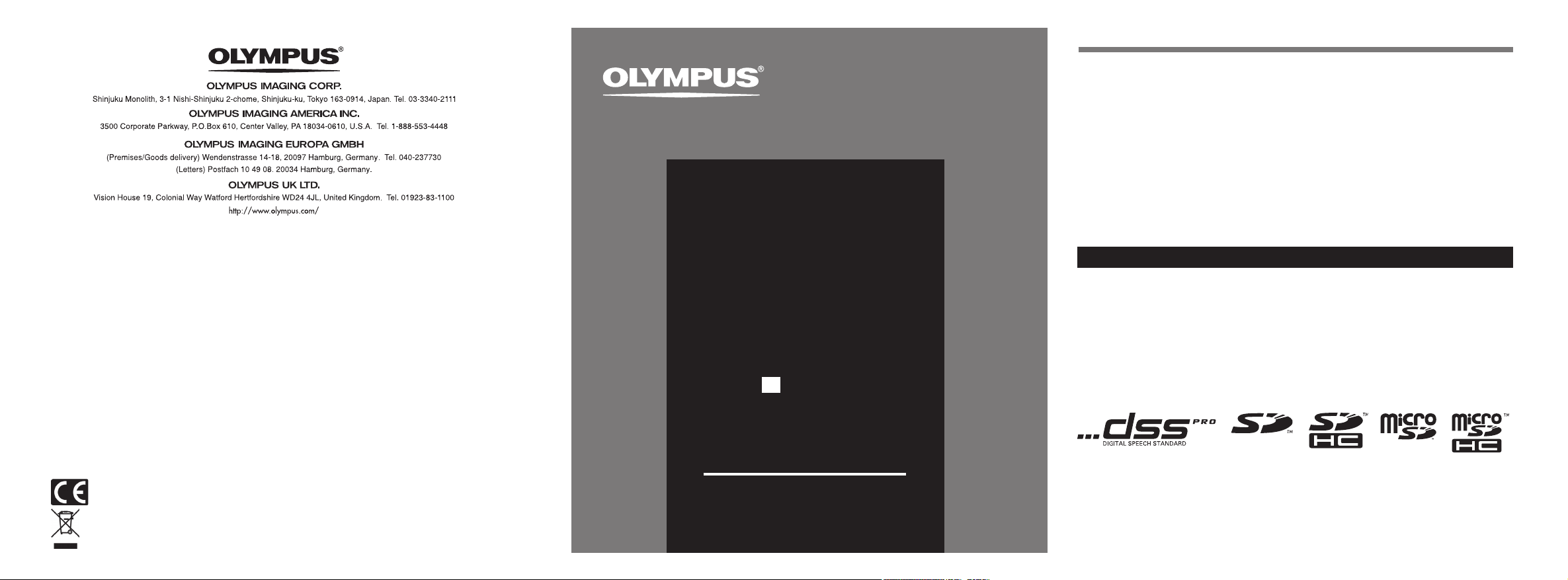
ЦИФРОВИЙ
Вступ
● Вміст цього документа може бути змінено в майбутньому без попереднього сповіщення.
Для отримання останніх відомостей стосовно назв виробів і номерів моделей
звертайтеся до нашого центру підтримки користувачів.
● Було приділено особливу увагу для забезпечення цілісності вмісту цього документа. У
разі виявлення спірного пункту, помилки або недогляду (що малоймовірно) зверніться
до нашого центру підтримки користувачів.
● Компанія Olympus не несе жодної відповідальності за побічні збитки або будь-які інші
збитки, спричинені втратою даних унаслідок дефектності виробу, ремонту, виконаного
сторонніми особами, крім власне компанії Olympus або уповноважених нею станцій
технічного обслуговування, та інших причин.
Для покупців у Європі
Позначка «CE» вказує, що цей виріб відповідає європейським вимогам щодо безпеки, здоров'я,
охорони довкілля та споживацького захисту.
Цей символ [перекреслений сміттєвий бак на коліщатках, Директива ЄС про відходи «WEEE»,
додаток IV] вказує на роздільний збір відходів електричного й електронного устаткування в
країнах ЄС. Не викидайте обладнання разом із побутовим сміттям. Для утилізації цього виробу
користуйтесь чинними у вашій країні системами повернення та збирання.
Виріб, який застосовується: DS-5000 / DS-5000iD
Авторизовані сервісні центри
Україна ТОВ «Соніко Україна»,
м Київ, вул. Щусєва 10,
тел. (044) 251-29-70
Україна ТОВ «Крок-ТТЦ»,
м Київ, пр-т Маяковського, 26,
тел. (044) 459-42-55, 204-72-55
DS-5000iD
Уважно прочитайте цю інструкцію для отримання
щодо правильного й безпечного використання виробу.
Зберігайте інструкції поблизу для подальшого
рекомендується перевірити функцію записування
Printed in Germany · OIME · 0.2 · 2/08 · Hab. · E0460679
і обсяг вільної пам'яті перед використанням.
ДИКТОФОН
DS-5000
ВКАЗІВКИ
UA
Дякуємо за придбання
диктофона Olympus.
інформації
Для забезпечення належної якості записів,
використання.
Торгові марки
Microsoft і Windows є зареєстрованими торгові марками корпорації Microsoft.
Macintosh є зареєстровано торговою маркою компанії Apple Inc.
Intel і Pentium є зареєстрованими товарними знаками корпорації Intel Corporation.
SD і microSD є товарними знаками асоціації SD card Association.
SDHC і microSDHC є товарними знаками асоціації SD card Association.
Інші вироби та торгові назви, згадані в цьому документі, можуть бути товарними знаками
або зареєстрованими товарними знаками відповідних власників.
Page 2
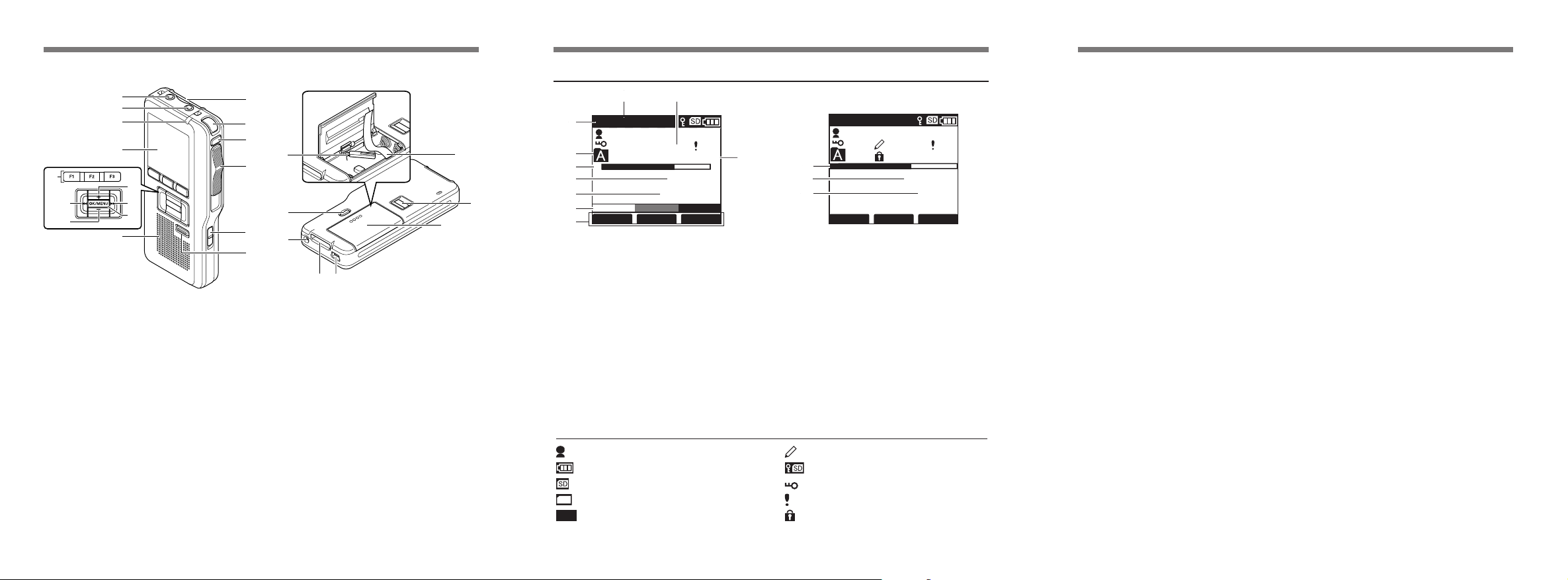
Визначення частин
Визначення частин
Умови гарантії
7
8
9
0
$
%
^
!
@
#
&
1 Гніздо картки SD Card
2 Вбудований мікрофон
3 Кнопка NEW
4 Пересувний перемикач
(REC / STOP / PLAY / REV)
5 Перемикач POWER (ON / OFF)
6 Кнопка ERASE
7 Роз'єм EAR (Навушник)
8 Роз'єм MIC (Мікрофон)
9 Світловий індикатор запису/
відтворення
0 Дисплей (РК-панель)
! Кнопка VOLUME (+)
@ Кнопка Fast Forward (9)
# Кнопка OK / MENU
1
2
3
e
4
w
5
q
6
=
-
$ Програмована кнопка
(F1, F2, F3)
% Кнопка Rewind (0)
^ Кнопка VOLUME (
-
)
& Вбудований динамік
* Стрічка для виймання
елемента живлення
( Датчик відбитків пальців*
) Кришка елемента живлення
- Роз'єм PC (USB)
= Роз'єм базового блока
q Роз'єм живлення
w Кнопка зняття фіксації кришки
елемента живлення
e Кришка картки microSD
*Тільки для моделі DS-5000iD
Індикатори стану дисплея
8
QP DICT
1
*
2
3
MIKE
EF
4
(
)
5
6
7
VERBAL
Дисплей у режимі
записування
1 Індикатор режиму записування
2 Поточна папка
3 Індикатор пам'яті, що
залишилася (риска E / F)
4 Час записування, що минув
5 Час записування, що залишився
6 Індикатор показника рівня
7 Відображення керівництва
щодо кнопок
Індикатор Author ID
Індикатор заряду
Індикатор картки SD
mSD
Індикатор картки microSD
VCVA
Індикатор VCVA (Variable
9
025
00
/ 030
M
10
15 H 22 M 30s
DISPLY INDEX
QP DICT VCVA
MIKE
0
s
!
@
025
#
INSERT
SPEED INDEX
/ 030
02 M 50 s
12M 05
s
Дисплей у режимі
відтворення
8 Індикатор чутливості мікрофона
9 Номер поточного файла
0 Загальна кількість файлів у
папці
! Індикатор риски положення
відтворення
@ Поточна тривалість відтворення
#
Загальна тривалість вибраного
файла
Індикатор Pending
Індикатор Card Lock
Індикатор Encryption
Індикатор Priority
Індикатор Erase Lock
Control Voice Actuator)
1. Якщо цей виріб виявляється пошкодженим, хоч і використовувався належним чином (згідно
надрукованих інструкцій із використання й експлуатації, які постачаються з ним) упродовж періоду,
відмінного від встановленого для регіону, у якому було придбано виріб, відвідайте веб-сайт http://
www.olympus.com для отримання відомостей про гарантію, дійсну у вашому регіоні; цей виріб буде
безкоштовно відремонтовано або (за вибором компанії Olympus) замінено. Для подання заяви
згідно цієї гарантії споживачу необхідно до завершення гарантійного терміну віднести виріб і
документ, що підтверджує придбання, дилеру, у якого було придбано продукт, або в будь-який
інший сервісний центр обслуговування Olympus у межах області торговельної діяльності, де було
придбано виріб.
2. Покупець відповідає за доставку виробу до дилера або в авторизований сервісний центр Olympus
і покриває всі витрати, пов’язані з цією доставкою.
3. Ця гарантія не покриває зазначені нижче пошкодження, а покупець у такому випадку буде
змушений оплатити ремонт виробу, навіть якщо пошкодження трапилоь упродовж вищезгаданого
гарантійного періоду.
(a) Будь-який дефект, який виник через неправильну експлуатацію (наприклад виконану операцію,
що не згадувалася в інструкціях із використання або інших розділах інструкцій тощо).
(b) Будь-який дефект, який виник через ремонт, модифікацію, чищення тощо, здійснені не
компанією Olympus або авторизованим сервісним центром Olympus.
(c) Будь-який дефект або пошкодження, яке виникло через транспортування, падіння, удари тощо
після придбання виробу.
(d) Будь-який дефект або пошкодження, яке виникло через пожежу, землетрус, повінь, удар
блискавки, інші стихійні лиха, забруднення навколишнього середовища та джерела невідповідної
напруги.
(e) Будь-який дефект, який виник через недбале або неналежне зберігання (наприклад зберігання
виробу в умовах високої температури та вологості, біля засобів проти комах на зразок нафталіну
або шкідливих наркотичних речовин тощо), неналежне обслуговування тощо.
(f) Будь-який дефект, який виник через використання розряджених елементів живлення тощо.
(g) Будь-який дефект, який виник через потрапляння всередину корпусу виробу піску, бруду
тощо.
(h) Якщо не надано документа, що підтверджує придбання.
4. Ця гарантія стосується лише виробу; гарантія не стосується будь-якого іншого допоміжного
приладдя.
5. Згідно з цією гарантією компанія Olympus бере на себе зобов'язання лише щодо ремонту або
заміни цього виробу. Виключено будь-яку відповідальність за непряму або побічну втрату чи
пошкодження будь-якого виду, зазнані споживачем через дефект виробу, зокрема будь-яку втрату
чи пошкодження, завдані будь-якому іншому обладнанню або приладдю, яке використовувалося
з виробом, або будь-яку втрату, спричинену затримкою в ремонті чи втрату даних. Це не впливає
на зобов'язання, прийняті згідно закону.
3 4 65
Page 3
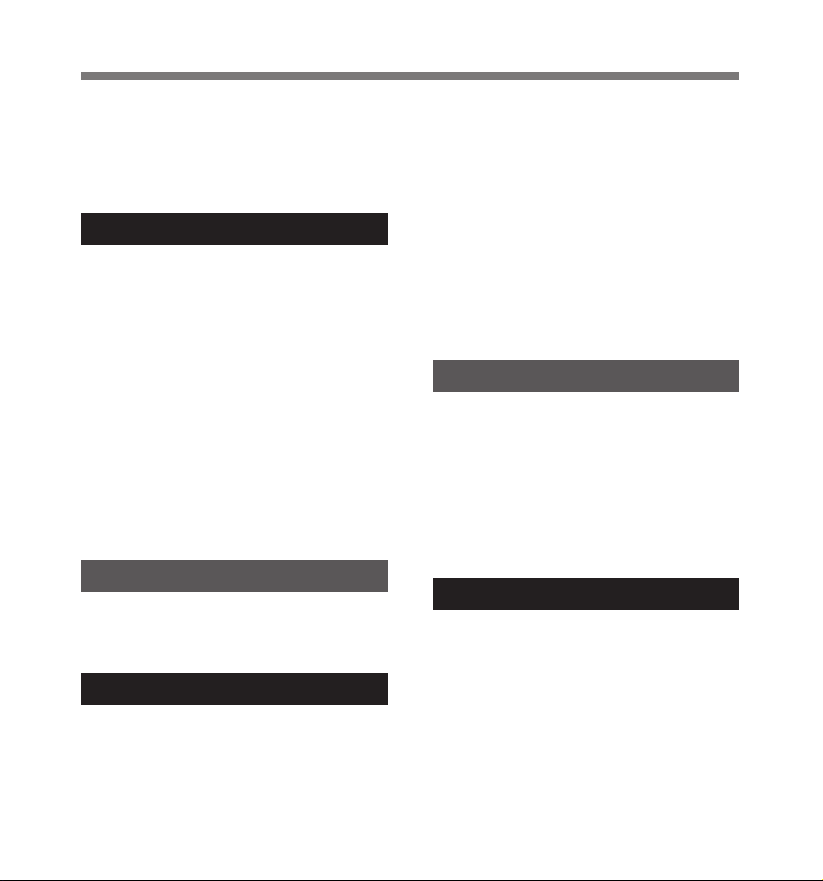
Зміст
Позначення частин ................................................ 3
Зміст ........................................................................ 5
Заходи безпеки та належне використання ........ 6
Загальні застереження ......................................... 7
1 Початок роботи
Основні характеристики ......................................10
Картка пам'яті .......................................................11
Встановлення елементів живлення ....................13
Заряджання комплекту елементів
живле нн я ...........................................................15
Використання комплекту елементів
живле нн я ...........................................................17
Використання адаптера змінного струму ..........18
Увімкнення диктофона .........................................19
Режим енергозбереження ...................................19
Вставлення та виймання картки SD Сard ......... 20
Встановлення часу та дати (Дата і час) ............. 21
Вибір місця призначення запису
(Вибір картки) .................................................. 23
2 Основні операції
Запису вання ......................................................... 24
Відтво рення .......................................................... 28
Стира ння ............................................................... 30
3 Додаткові операції
Список меню ........................................................ 34
Використання меню............................................. 38
Вибір папок та файлів ......................................... 39
Відображення відомостей про файл ................. 40
Функція блокування пристрою............................41
Встановлення рівнів пріоритету
(пріори тет) ........................................................ 44
Настроювання ідентифікатора Author ID
та типу роботи ................................................. 45
Голосовий коментар ............................................ 48
Індексні позначки ................................................. 49
Вставлення та виймання картки
MicroSD Сard.................................................... 50
Форматування картки (Форматування) ..............51
Настроювання диктофона .................................. 53
4 Робота з файлами на kомп'ютері
Програма DSS Player ........................................... 54
Встановлення програмного
забезпечення DSS ........................................... 56
Видалення програмного
забезпечення DSS Software ........................... 57
Використання інтерактивної довідки ................ 57
Підключення диктофона до комп'ютера ........... 58
Використання програвача DSS Player............... 60
5 Інша інформація
Список сигнальних повідомлень ....................... 61
Усунення несправностей .................................... 62
Аксесуари (не входять до комплекту) ...............63
Технічні xарактеристики ..................................... 64
Технічне обслуговування і підтримка ................ 64
Умови гарантії ...................................................... 65
5
Page 4

Заходи безпеки та належне використання
Перед використанням нового диктофона уважно
прочитайте цей посібник, щоб пересвідчитися, що
знаєте, як безпечно та правильно користуватися
пристроєм. Зберігайте цей посібник в доступному
місці для подальшого використання.
Важливі заходи безпеки
Певні символи у цьому посібнику користувача та
на цьому виробі використовуються для захисту
користувачів, їхнього оточення та власності
від можливих травм та пошкоджень. Перед
прочитанням застережень ознайомтеся з описаними
нижче значеннями для кожного символу.
Угода, яка використовується у цьому
посібнику
• Слово «картка» використовується для посилання на
• Слово «DSS Player» використовується для
• Примітки в нижній частині сторінки
• Слова великими літерами, наприклад PLAY або
Небезпека
Попередження
Увага
Позначає небезпеку, яка може
призвести до серйозних
ушкоджень або смерті.
Позначає елементи або дії, які
можуть призвести до серйозних
ушкоджень або смерті.
Позначає елементи або дії,
які можуть призвести до
ушкоджень або травмування.
Символи, які забороняють виконання
певної дії
Заборонено
Забороняється
розбирати
Символи, які потребують виконання
певної дії
Обов'язково
картки SD Card та MicroSD Card.
посилання на програму DSS Player Pro R5 Dictation
Module у середовищі Windows та DSS Player у
середовищі Apple Macintosh.
використовуються для додаткової інформації,
виключень та пов'язаних подій.
REC, використовуються для опису функцій, кнопок
або положень перемикача диктофона.
Відключіть
від розетки
6
Page 5
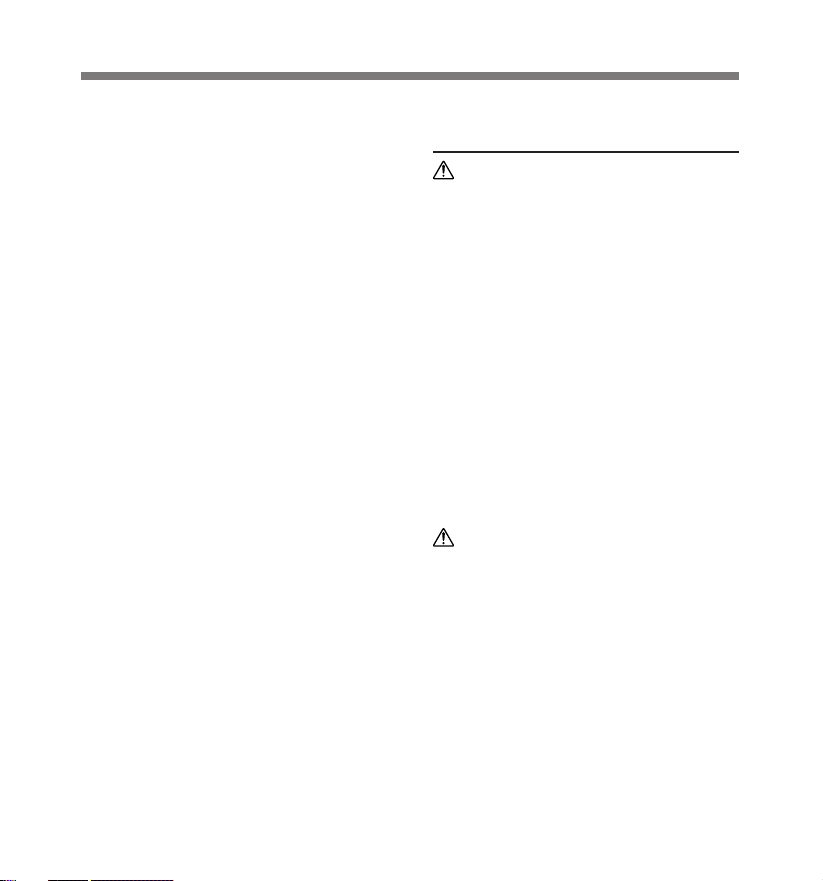
Загальні застереження
Не залишайте диктофон у спекотних вологих
●
місцях, наприклад всередині зачиненого
автомобіля під прямим сонячним промінням
чи на пляжі влітку.
●
Не зберігайте диктофон у надто вологих або
запилених місцях.
●
Для чищення пристрою не використовуйте
органічні розчинники, наприклад спирт або
розріджувач лаку.
●
Не кладіть диктофон на електричні пристрої, такі
як телевізор або холодильник, або поруч з ними.
●
Уникайте записування чи відтворення поряд зі
стільниковими телефонами чи іншим
безпроводовим обладнанням, яке може
спричинити перешкоди чи шум. Якщо чутно шум,
перейдіть в інше місце чи розташуйте диктофон
подалі від такого обладнання.
●
Уникайте попадання бруду або піску. Вони
можуть нанести непоправну шкоду.
●
Уникайте сильних вібрацій або струсів.
●
Не розбирайте, не ремонтуйте та не змінюйте
пристрій самостійно.
●
Не користуйтеся пристроєм під час керування
транспортом (велосипедом, мотоциклом або
дитячою коляскою).
●
Зберігайте пристрій у місцях, недосяжних
для дітей.
<Застереження щодо втрати даних>
Записаний вміст у пам'яті може пошкодитися чи
стертися через помилки використання, несправність
пристрою чи внаслідок ремонту.
Рекомендується копіювати і зберігати важливий
вміст на інші носії, наприклад на жорсткий диск
комп'ютера.
Елементи живлення / Комплект
перезаряджуваних елементів живлення
• Не спаюйте проводи або роз'єми безпосередньо
•
• Під час перенесення або зберігання елемента
• Не підключайте елементи живлення безпосередньо до
• Не вставляйте елементи живлення, перевернувши
• Якщо рідина з елемента живлення попаде в очі,
• На контакті
• Не розбирайте елементи живлення та оберігайте їх від
• Не намагайтеся перезаряджати лужні, літієві чи
• Ніколи не використовуйте елемент живлення
• Зберігайте елементи живлення у місцях, недосяжних
• Якщо помічено щось незвичайне під час використання
Небезпека
з елементом живлення та не змінюйте його.
Не з'єднуйте контакти + та _. Це може спричинити
пожежу, перегрів або ураження струмом.
живлення, щоб захистити контакти, обов'язково
кладіть його у футляр, який надається у комплекті. Не
носіть та не зберігайте елементи живлення разом с
металевими речами (наприклад з ключами).
Недотримання цього застереження може спричинити
перегрів, пожежу або ураження струмом.
електричної розетки або прикурювача.
+
контакти
негайно промийте їх чистою водою та зверніться
до лікаря.
Не закривайте його.
та _.
+
є отвір, через який виходить газ.
Попередження
нагрівання, вогню чи короткого замикання.
будь-які інші неперезаряджувані елементи живлення.
з розірваним чи пошкодженим зовнішнім покриттям.
для дітей.
цього виробу, наприклад незвичний шум, нагрівання,
дим чи запах диму:
1
негайно витягніть елементи живлення, але
обережно, щоб не обпектися, та;
2
зверніться до дилера чи місцевого представника
компанії Olympus щодо технічного обслуговування.
7
Page 6
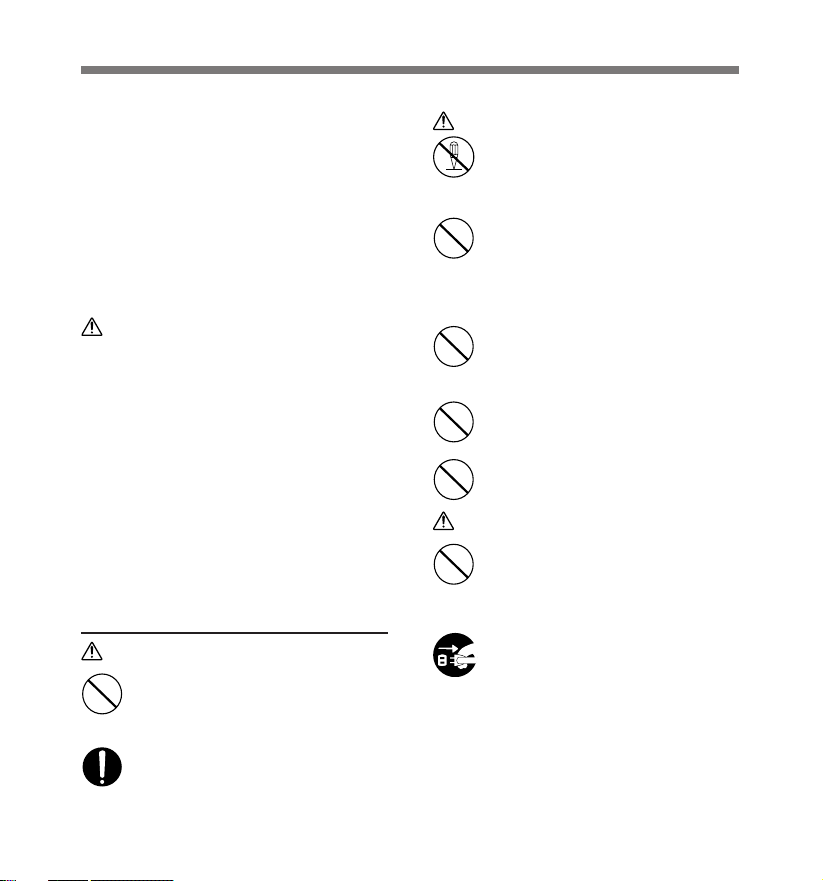
Загальні застереження
•
Уникайте попадання води на перезаряджувані елементи
живлення. Бережіть контакти від попадання води.
• Не видаляйте та не пошкоджуйте ізоляційне покриття
елементів живлення.
• Не використовуйте елементи живлення, якщо
помітите на них дещо незвичне, наприклад течу,
зміну кольору або форми.
• Від'єднайте зарядний пристрій після того, як мине
вказаний час, навіть якщо заряджання не завершено.
• Якщо рідина з елемента живлення попала на шкіру
або одяг, негайно вимийте їх чистою водою.
• Зберігайте елементи живлення подалі від вогню.
Увага
• Перезаряджувані елементи живлення призначені
тільки для використання з цифровим диктофоном
Olympus DS-5000 / 5000iD. Не використовуйте їх
з іншим обладнанням.
• Уникайте сильних струсів елементів живлення.
• Не використовуйте елементи живлення різних типів,
напруги та / або торговельних назв.
• У разі використання декількох перезаряджуваних
елементів живлення або комплекту перезаряджуваних
елементів живлення обов'язково заряджайте їх
одночасно.
• У разі використання перезаряджуваних елементів
живлення або комплекту перезаряджуваних
елементів живлення, які довго не використовувалися,
обов'язково спочатку зарядіть їх.
Тримач
Небезпека
• Не відключайте адаптер змінного струму
або шнур живлення вологими руками.
Це може призвести до ураження
струмом або травмування.
• Використовуйте адаптер змінного
струму та базовий блок тільки
з комплекту постачання. Використання
пристрою з іншими адаптерами змінного
8
струму може призвести до перегріву,
пожежі або неправильної роботи.
Попередження
• Не розбирайте, не змінюйте та не
Забороняється
розбирати
ремонтуйте диктофон власноруч. Це може
призвести до виникнення пожару,
ураження струмом або травмування.
• Ніколи не використовуйте пристрій
у місцях, де на нього може потрапити вода
(наприклад у ванній кімнаті). Намокання
диктофона може призвести до виникнення
пожару або ураження електричним
струмом.
• Уникайте падінь диктофона та ударів
по ньому. Це може завдати шкоди,
спричинити пожежу або ураження
струмом.
• Не вставляйте у пристрій металевий дріт
або подібні предмети. Це може спричинити
пожежу, перегрів або ураження струмом.
• Тримайте пристрій подалі від дітей.
Не дозволяйте дітям використовувати цей
виріб без нагляду дорослих.
Увага
• Не використовуйте на не зберігайте
базовий блок у нестійкому місці,
наприклад на телевізорі тощо. Якщо
він впаде, це може призвести до
травмування або пошкодження пристрою.
• Від'єднуйте адаптер змінного струму та
Відключіть
від розетки
шнур живлення від базового блока та
розетки, якщо вони не використовуються
протягом тривалих проміжків часу. Якщо у
разі недотримання цього застереження
пошкодиться базовий блок, може
виникнути пожежа.
Page 7
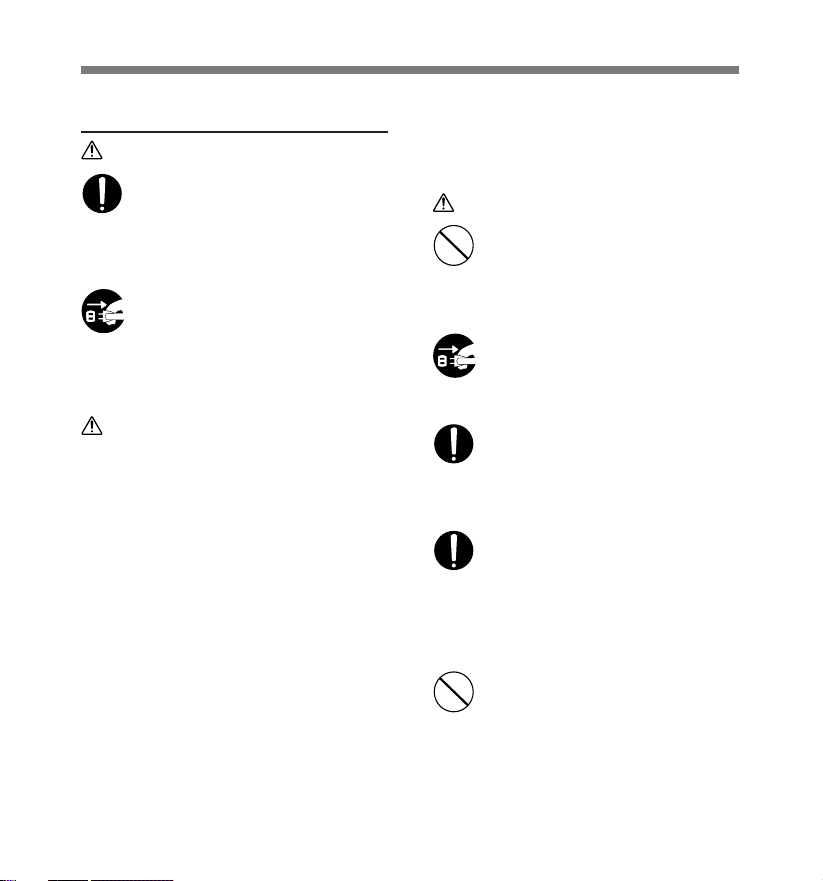
3
Aдаптер змінного струму
Небезпека
• Використовуйте адаптер змінного струму
тільки з джерелами відповідної напруги
(змінний струм, 100–240 В). Використання з
джерелами інших рівнів напруги може
призвести до виникнення пожежі, вибуху,
перегріву, ураження електричним струмом
та травмування.
• У цілях безпеки обов'язково відключайте
Відключіть
від розетки
адаптер змінного струму від розетки перед
виконанням обслуговування або чищення.
Також забороняється відключати або
підключати штепсель шнура живлення
вологими руками. Це може призвести до
ураження струмом або травмування.
зверніться до дилера чи місцевого представника
компанії Olympus щодо технічного обслуговування.
Подальше використання адаптера змінного струму
може призвести до ураження електричним
струмом, виникнення пожару або травмування.
Увага
• Від'єднайте адаптер змінного струму від
Відключіть
від розетки
Попередження
• Ніяким чином не намагайтеся розбирати, ремонтувати
або змінювати адаптер змінного струму.
• Уникайте потрапляння всередину виробу сторонніх
предметів, у тому числі води та легкозаймистих
речовин.
• Не мочіть адаптер змінного струму та не торкайтеся
його вологими руками.
• Не використовуйте адаптер змінного струму поблизу
джерела легкозаймистого пального (включно
з бензином та розріджувачем лаку).
Якщо
• ... відкрито внутрішні частини адаптера змінного струму
через його падіння або інше пошкодження:
• ... адаптер змінного струму впав у воду або всередину
нього потрапила вода, металеві, легкозаймисті або інші
сторонні предмети:
• ... помічено щось незвичайне під час використання
адаптера змінного струму, наприклад незвичний шум,
нагрівання, дим чи запах диму:
1
не торкайтеся відкритих частин;
2
негайно від'єднайте штепсель джерела живлення
від електричної розетки та;
Загальні застереження
• Не використовуйте адаптер змінного
струму, якщо штепсель пошкоджений або
не повністю всунутий у розетку. Це може
спричинити виникнення пожежі, перегрів,
ураження струмом, коротке замикання або
пошкодження.
розетки, якщо він не використовується.
Недотримання цього застереження може
спричинити перегрів, пожежу або
ураження струмом.
• Виймаючи штепсель шнура живлення,
тримайтеся тільки за нього. Не згинайте
надмірно шнур та не кладіть важкі
предмети на нього. Це може спричинити
виникнення пожежі, перегрів, ураження
струмом або пошкодження.
• Якщо здається, що адаптер змінного
струму працює неправильно, від'єднайте
його від розетки та зверніться до
найближчого сервісного центра. Подальше
використання адаптера змінного струму
може призвести до виникнення пожару,
перегріву, ураження струмом або
травмування.
• Не використовуйте та не зберігайте
адаптер змінного струму в дуже гарячих
місцях, наприклад під прямим сонячним
промінням, у закритій машині, біля
радіатора, на електричному килимі тощо.
Не накривайте адаптер змінного струму
(наприклад ковдрою) під час
використання. Це може спричинити
виникнення пожежі, вибух, течу або
перенагрівання.
9
Page 8
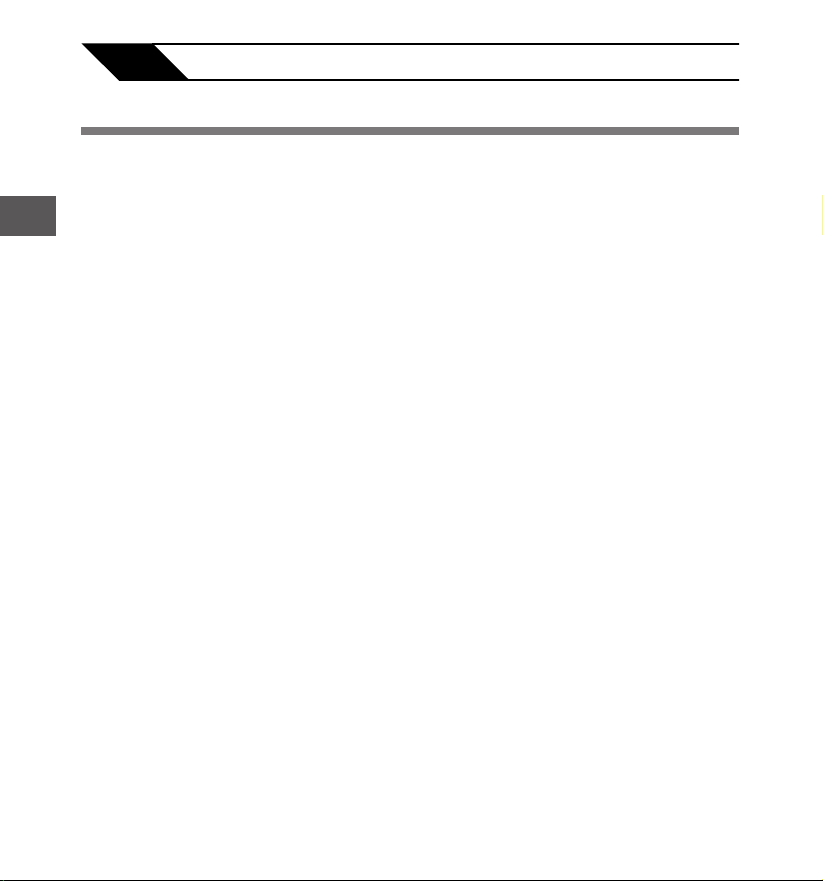
Початок роботи
1
Основні характеристики
Керування за допомогою пересувного перемикача
●
для спрощеного керування та швидкого
1
Основні характеристики
реагування.
Підтримка двох типів пам'яті: SD Card та MicroSD
●
(
стор. 11).
☞
Три програмовані кнопки F1, F2 та F3 (
●
Записування та збереження голосу в форматі
●
Digital Speech Standard Pro (DS2).
Два режими записування: QP (якісне відтворення)
●
та SP (стандартне відтворення) (
Функція кодування файлів.
●
Комплект нікель-металогідридних акумуляторів
●
можна заряджати у диктофоні за допомогою
кабелю USB або адаптера змінного струму
(
стор. 15, 16).
☞
Підтримка стандарту USB 2.0. High-Speed, завдяки
●
якому досягається висока швидкість передавання
даних з диктофона на комп'ютер.
П'ять папок, до 200 файлів у папці. Максимальна
●
кількість записів: 1 000 (
• У разі використання програми DSS Player можна
створити сім папок (1 400 файлів) (
☞
стор. 36).
☞
стор. 24).
☞
стор. 53).
☞
стор. 53, 54).
Великий РК-екран з підсвіченням.
●
Функція блокування пристрою для захисту від
●
несанкціонованого використання (
• Система автентифікації за допомогою пароля або
сканування відбитків пальців (
моделі DS-5000iD)
Функція IndexMark, яка є корисною для пошуку
●
певних місць у продиктованому тексті (
Функція голосового коментаря, яка дозволяє
●
фонотіпістам швидко здійснювати пошук та
відтворювати вказівки на комп'ютері (
Встановлення пріоритету (
●
Програма DSS Player, яка постачається у комплекті
●
(
ст. 54).
☞
• Диктофон можна змінити декількома способами.
☞
ст. 41).
☞
ст. 41, 42). (лише для
☞
ст. 49).
☞
ст. 48).
☞
ст. 44).
10
Page 9
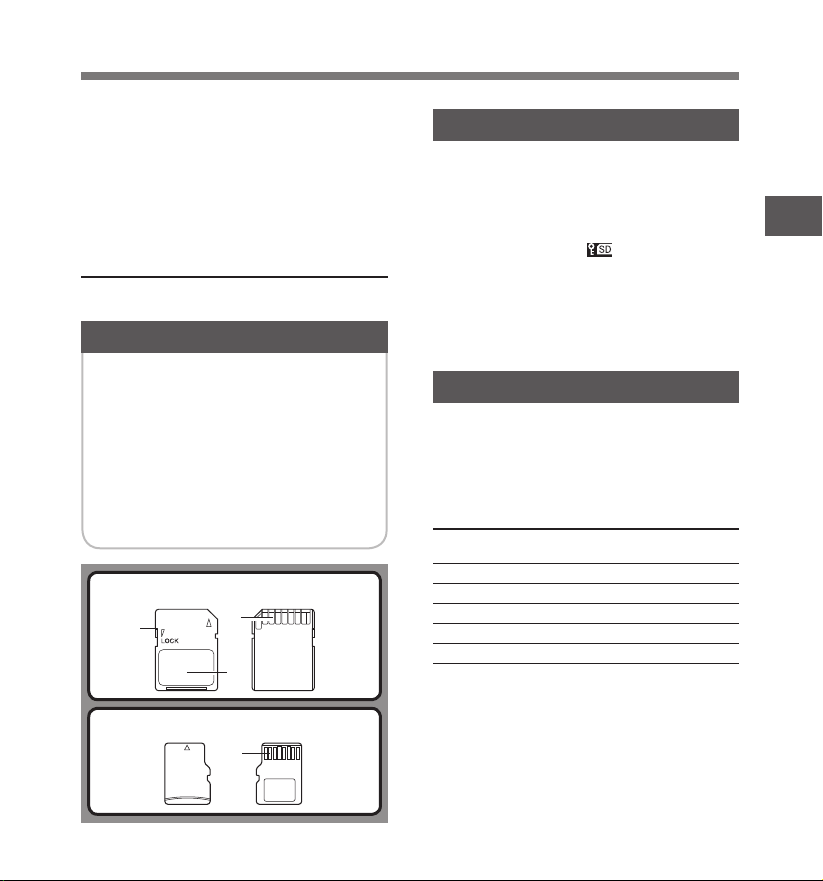
Картка пам'яті
У цьому диктофоні використовується два типи пам'яті:
пам'ять картки SD Card та вбудована пам'ять (MicroSD
Card). Завдяки цьому можна вибирати пам'ять для
записування.
Знімна картка MicroSD Card використовується як
вбудована пам'ять, що дозволяє безпечно видалити
запис із диктофона у разі неправильної роботи або
пошкодження.
Сумісні картки
Диктофон підтримує картки з ємністю пам'яті від 512
до 8 Гб.
Мб
Настройки та умови експлуатації картки
У разі використання карток, відмінних від тої, що
постачається у комплекті, перевірте останню
інформацію стосовно експлуатації на домашній
сторінці Olympus (http://www.olympus.com/). Крім
того, під час використання картки звертайтеся до
вказаних нижче сторінок.
• Вставлення та виймання картки SD Сard (☞ ст. 20)
• Вставлення та виймання картки MicroSD Сard (
• Вибір місця призначення запису (Card Select)
(
стор. 23)
☞
• Форматування картки (Форматування) (
Картка SD Card
1
3
2
Картка MicroSD Card
1
стор. 51)
☞
☞
ст. 50)
Картка SD Card
1
Блокування картки
Картка SD Сard обладнана функцією блокування.
У разі використання функції блокування важливі
дані захищаються від випадкового перезапису
або видалення.
За активованої функції блокування на дисплеї
відображається символ
2
Індексна область
Використовується для позначення картки
або вмісту.
3
Контактна область
Встановлює зв'язок з контактами диктофона,
які зчитують сигнал.
.
Картка MicroSD Card
1
Контактна область
Встановлює зв'язок з контактами диктофона,
які зчитують сигнал.
Ємність пам'яті карток та приблизна
тривалість запису
Ємність пам'яті Режим QP Режим SP
512 Мб 38 год. 45 хв. 79 год. 30 хв.
1 Гб 77 год. 40 хв. 159 год. 05 хв.
2 Гб 157 год. 55 хв.*2 323 год. 35 хв.
4 Гб 310 год. 10 хв.*2 635 год. 25 хв.
8 Гб 631 год. 15 хв.*2 1 293 год. 15 хв.
Час, що зазначено вище, є стандартним. Наявна тривалість
запису може відрізнятися — це залежить від картки.
*1: Наявний час запису для одного безперервного файла.
Наявна тривалість запису може бути меншою, якщо зроблено
багато коротких записів.
*2: Загальна тривалість запису декількох файлів. Максимальна
тривалість запису одного файла — 99 годин 59 хвилин.
*1
*2
*2
*2
*2
1
Картка пам'яті
11
Page 10
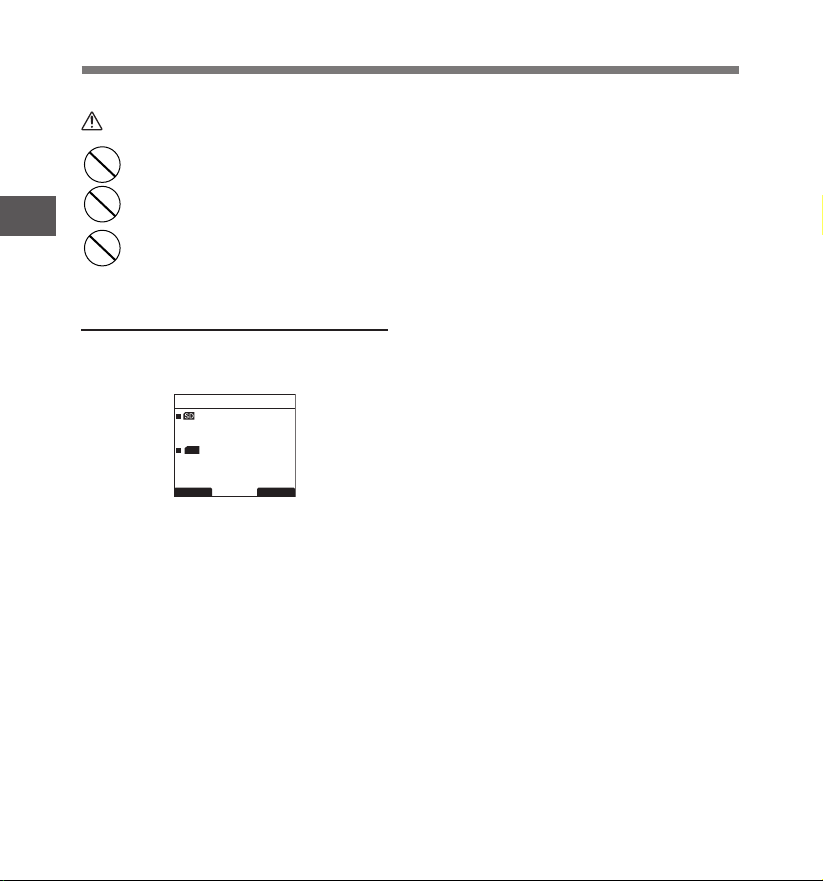
Картка пам'яті
Попередження
• Не торкайтесь контактів картки. Інакше
можна пошкодити картку.
• Не зберігайте картку в місцях, які
1
Картка пам'яті
перебувають під дією статичної напруги.
• Зберігайте картку у місцях, недосяжних
для дітей. Якщо дитина випадково
проковтнула картку, негайно зверніться до
лікаря.
Перевірка інформації про картку (Card Info.)
На диктофоні можна відобразити таку інформацію, як
ємність пам'яті та обсяг пам'яті, що залишився на
встановлених картках (
Примітки
• У разі ініціалізації (форматування) картки,
переконайтеся, що на ній не зберігаються необхідні
дані. В результаті ініціалізації з картки повністю
видаляються всі існуючі дані.
• У деяких випадках картки, відформатовані за допомогою
іншого пристрою, не розпізнаються. Перед використанням
обов'язково відформатуйте їх за допомогою цього
диктофона.
• Картка має обмежений строк експлуатації. Коли мине
строк експлуатації, записування або видалення даних буде
неможливим. У такому разі картку слід замінити.
стор. 35).
☞
Card Info.
SD
Remain
Capacity
mSD
micro SD
Remain
Capacity
BACK EXIT
540MB
1024MB
250MB
512MB
• У разі використання сумісного з карткою адаптера ПК для
збереження або видалення певних даних, максимальна
тривалість запису може зменшитися. Щоб відновити
вихідну тривалість запису, виконайте ініціалізацію
(форматування) картки в диктофоні.
• Компанія Olympus не несе відповідальність за
пошкодження або втрату даних через неправильне
використання мультимедійної картки.
12
Page 11
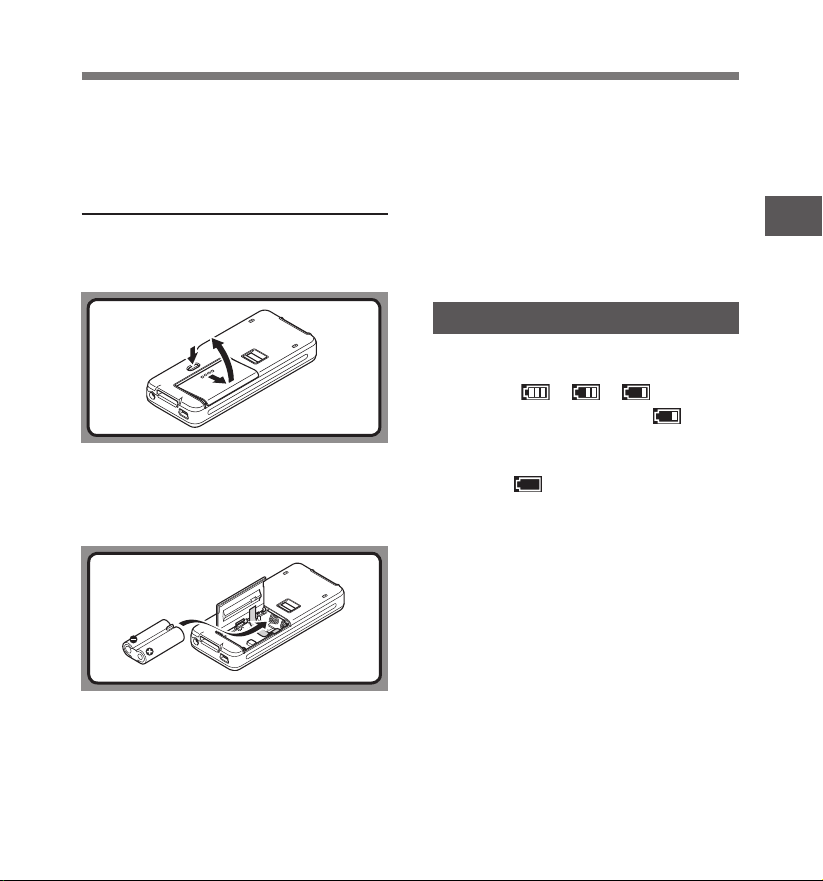
Встановлення елементів живлення
Цей диктофон можна використовувати з комплектом
нікель-металогідридних акумуляторів або лужними
елементами живлення типу AAA.
Комплект нікель-металогідридних
акумуляторів (надається у комплекті)
Злегка натисніть кнопку відкривання кришки
1
елемента живлення та відкрийте кришку,
як показано на малюнку внизу.
Установіть комплект нікель-металогідридних
2
акумуляторів, дотримуючись правильної
полярності, як показано на малюнку внизу,
а потім закрийте кришку елемента живлення.
У разі використання комплекту нікельметалогідридних акумуляторів, встановлюйте його
пласкою поверхнею донизу, як показано на малюнку
Будьте обережні, оскільки напрямки, які
внизу.
вказані у відсіку елементів живлення, відносяться
тільки до елементів живлення типу AAA.
Крім того, вставляючи комплект елементів
живлення, прослідкуйте, щоб стрічка знаходилася
під ним, як показано на малюнку внизу. Тоді його
можна буде легко вийняти, потягнувши за стрічку.
Виймаючи комплект елементів живлення за
допомогою стрічки, притримуйте його пальцем,
щоб він не випав.
Перед першим використанням повністю зарядіть
комплект елементів живлення у диктофоні.
Заряджання комплекту елементів живленн
Індикатор заряду на дисплеї змінюється у процесі
розряджання комплектц елементів живлення.
→ →
Коли на дисплеї відображається символ
якнайшвидше зарядіть акумулятор.
Коли заряд комплекту елементів живлення слабкий,
диктофон вимикається, а на дисплеї відображається
повідомлення [
Примітки
• Якщо вийняти комплект елементів живлення під час
використання диктофона, можна пошкодити файл.
• Якщо заряд вичерпається у процесі записування,
поточний файл буде втрачено або пошкоджено!
• Слід обов'язково зарядити комплект елементів живлення,
якщо на індикаторі заряду відображається лише одна
поділка рівня заряду.
• Вийміть комплект елементів живлення, якщо диктофон не
буде використовуватися протягом тривалого часу.
Battery Low].
,
1
Встановлення елементів живлення
я
13
Page 12
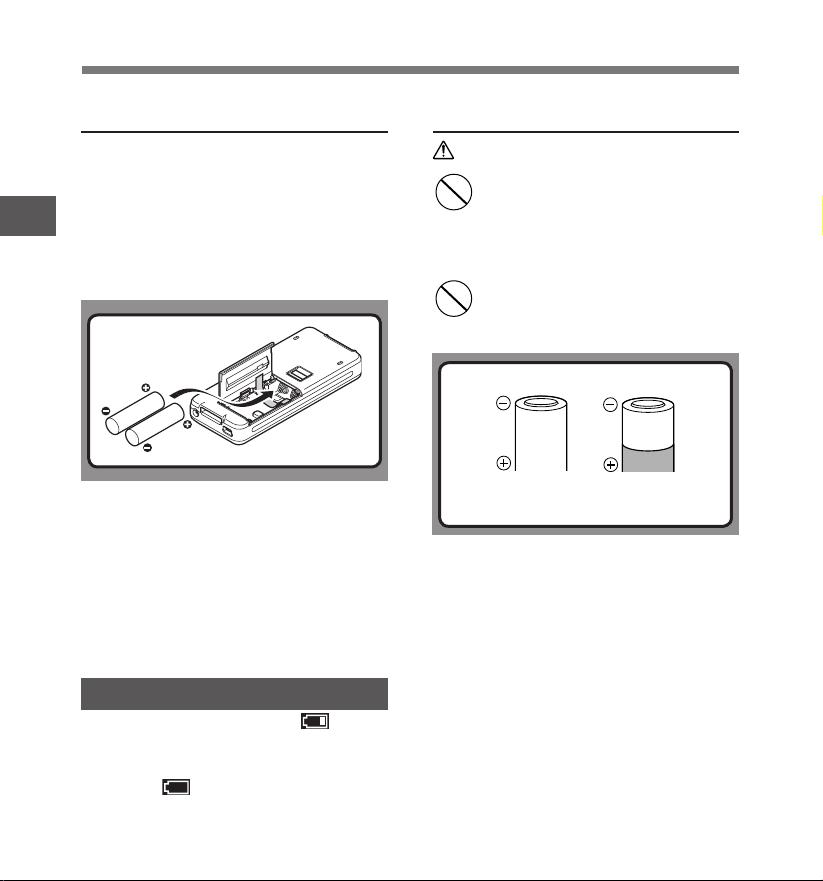
Встановлення елементів живлення
Лужні елементи живлення типу AAA
Злегка натисніть кнопку відкривання кришки
1
елемента живлення та відкрийте кришку
(☞ стор. 13).
1
Вставте два елементи живлення типу AAA,
2
Встановлення елементів живлення
дотримуючись правильної полярності, як
показано на малюнку внизу, а потім закрийте
кришку елемента живлення.
Вставте елементи живлення в напрямку, вказаному
на внутрішній частині відсіку елементів живлення.
Крім того, вставляючи елементи живлення,
прослідкуйте, щоб стрічка знаходилася під ними,
як показано на малюнку внизу. Тоді елементи
живлення можна буде легко вийняти, потягнувши
за стрічку. Виймаючи елементи живлення за
допомогою стрічки, притримуйте їх пальцем, щоб
вони не випали.
Індикатор заряду елементів живлення на дисплеї
змінюється у процесі розряджання елементів живлення.
Заміна елементів живлення
Коли на дисплеї відображається символ ,
якнайшвидше зарядіть елементи живлення.
Коли заряд елементів живлення надто слабкий,
диктофон вимикається, а на дисплеї відображається
повідомлення [
Battery Low].
14
Попередження стосовно елементів живлення
Попередження
•
Використання елементів, в яких частково
або повністю видалено зовнішнє покриття
(ізоляційна оболонка) чи елементів, в яких
є пробої, може призвести до течі, перегріву
та вибуху. Тому такі елементи живлення ні
в якому разі не можна використовувати.
• Ні в якому разі не можна використовувати
наявні у продажі елементи живлення,
в яких частково або повністю видалено
зовнішнє покриття (ізоляційна оболонка)
Непридатні для використання елементи живлення
Елементи живлення, з яких повністю або частково
видалено зовнішнє покриття (ізоляційна оболонка).
Примітки
• Обов'язково вимикайте диктофон перед заміною
елементів живлення. Якщо вийняти елементи живлення
під час використання диктофона, можна пошкодити
картку. Якщо під час записування файла закінчиться заряд
елементів живлення, то поточний файл буде втрачено,
оскільки не буде створено його заголовок. Тому необхідно
замінити елементи живлення, якщо на піктограмі елемента
живлення відображається лише одна поділка заряду.
•
Обов'язково замінюйте обидва елементи живлення одночасно.
• Не використовуйте одночасно старі та нові елементи
живлення, елементи живлення різних типів або
виробників.
• Якщо на заміну розряджених елементів живлення буде
витрачено більше 1 хвилини, можливо, знадобиться
відновити настройки часу після встановлення нових
елементів живлення.
• Вийміть елементи живлення, якщо диктофон не буде
використовуватися протягом тривалого часу.
.
Page 13
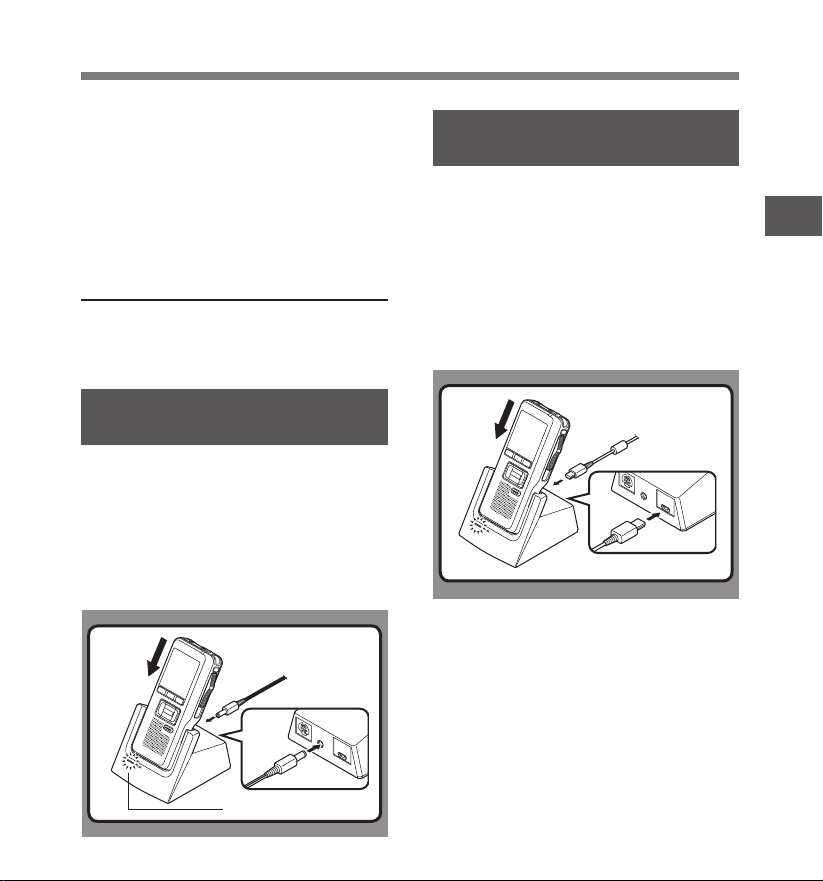
Заряджання комплекту елементів живлення
Комплект нікель-металогідридних акумуляторів можна зарядити
у диктофоні, використовуючи базовий блок та кабель USB
або адаптер змінного струму. Також це можна зробити,
використовуючи безпосереднє підключення адаптера змінного
струму або кабелю USB до диктофона. Перед першим
використанням необхідно повністю зарядити комплект елементів
живлення. Час повного заряджання: приблизно 3 години.
Заряджання комплекту нікельметалогідридних акумуляторів за
допомогою базового блока
Комплект нікель-металогідридних акумуляторів
у диктофоні можна заряджати за допомогою адаптера
змінного струму або кабелю USB, підключених до
базового блока зі встановленим на ньому диктофоном.
Заряджання за допомогою базового
блока та кабелю USB
Підключіть кабель USB до базового блока.
Стосовно процедури підключення див. стор. 59.
Посуньте перемикач
стор. 19) та встановіть диктофон у базовий
(
☞
блок до упору, як показано на малюнку.
Коли почнеться заряджання, індикатор заряджання
засвітиться червоним. Після завершення заряджання
світло згасне. Якщо диктофон підключено до кабелю
USB, коли перемикач POWER перебуває у положенні
OFF, буде виконуватися тільки заряджання. Комп'ютер
не розпізнає його як диск.
Заряджання за допомогою базового
блока та Aдаптера змінного струму
Підключіть адаптер змінного струму до базового блока.
Стосовно процедури підключення див. стор. 59.
У разі використання для заряджання адаптера змінного
струму підключіть штепсель шнура живлення до роз'єма
змінного струму на базовому блоці (
Встановіть диктофон у базовий блок до упору,
як показано на малюнку.
Коли почнеться заряджання, індикатор заряджання засвітиться
червоним. Після завершення заряджання світло згасне.
☞
ст. 18).
POWER
у положення OFF
1
Заряджання комплекту елементів живлення
Індикатор заряджання
15
Page 14
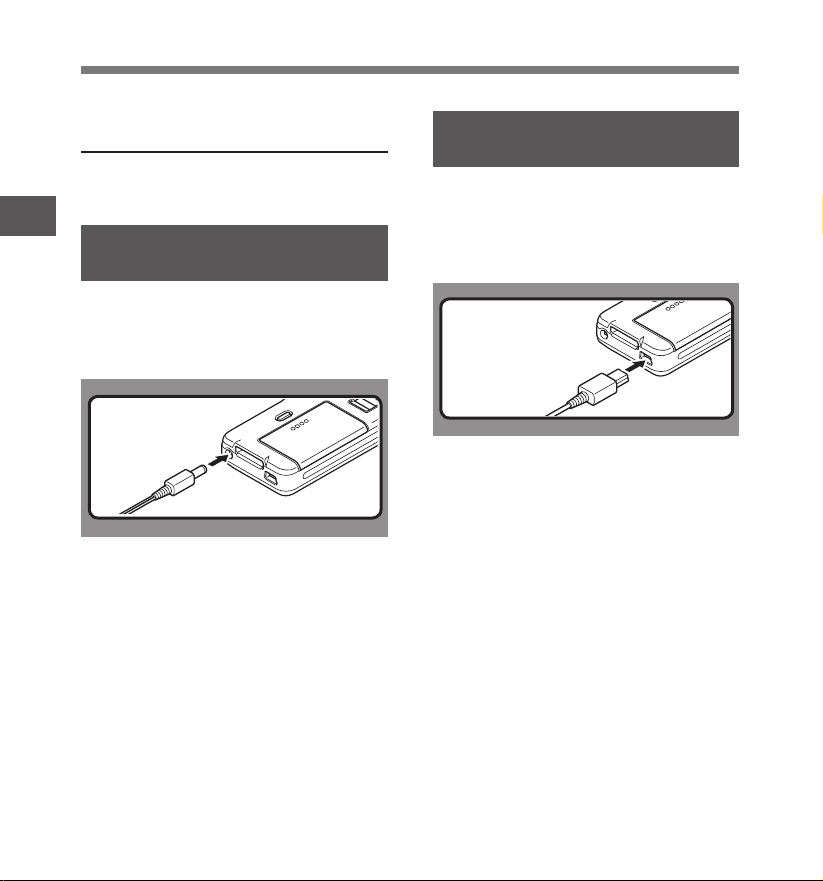
Заряджання комплекту елементів живлення
Безпосереднє заряджання за допомогою
диктофона
Комплект нікель-металогідридних акумуляторів у диктофоні
можна заряджати за допомогою адаптера змінного струму
або кабелю USB, підключених до диктофона.
1
Заряджання за допомогою адаптера
Заряджання комплекту елементів живлення
змінного струму (без базового блока)
Підключіть адаптер змінного струму до диктофона.
Стосовно процедури підключення див. стор. 18.
У разі використання для заряджання адаптера змінного
струму підключіть штепсель шнура живлення до роз'єма
змінного струму на базовому блоці.
Заряджання за допомогою кабелю USB
(без базового блока)
Підключіть кабель USB до диктофона, попередньо
посунувши перемикач
Якщо диктофон підключено до кабелю USB, коли
перемикач POWER перебуває у положенні OFF, буде
виконуватися тільки заряджання. Комп'ютер не
розпізнає його як диск.
Примітки
•
На початковому етапі використання потрібно часто заряджати
комплект елементів живлення. Комплект елементів живлення
функціонує краще після декількох повних циклів заряджання та
розряджання.
• Комплекти елементів живлення, відмінні від того,
що постачається у комплекті, не можна заряджати.
• Якщо спробувати зарядити комплект елементів живлення
одразу після завершення заряджання, то на заряджання
комплекту елементів живлення знадобиться лише декілька
хвилин.
• У разі заряджання комплекту елементів живлення через
з'єднання за допомогою кабелю USB комп'ютер повинен бути
увімкнутий.
• Можливо, не вдасться зарядити комплект елементів живлення
через кабель USB — це залежить від джерела живлення ПК.
Тоді використовуйте адаптер змінного струму.
• Не встановлюйте та не знімайте диктофон з базового блока,
коли він працює.
• Не заряджайте диктофон через підключений концентратор USB.
• Не встановлюйте та не виймайте комплект перезаряджуваних
елементів живлення, якщо підключено адаптер змінного струму
або кабель USB.
POWER
у положення OFF.
16
Page 15
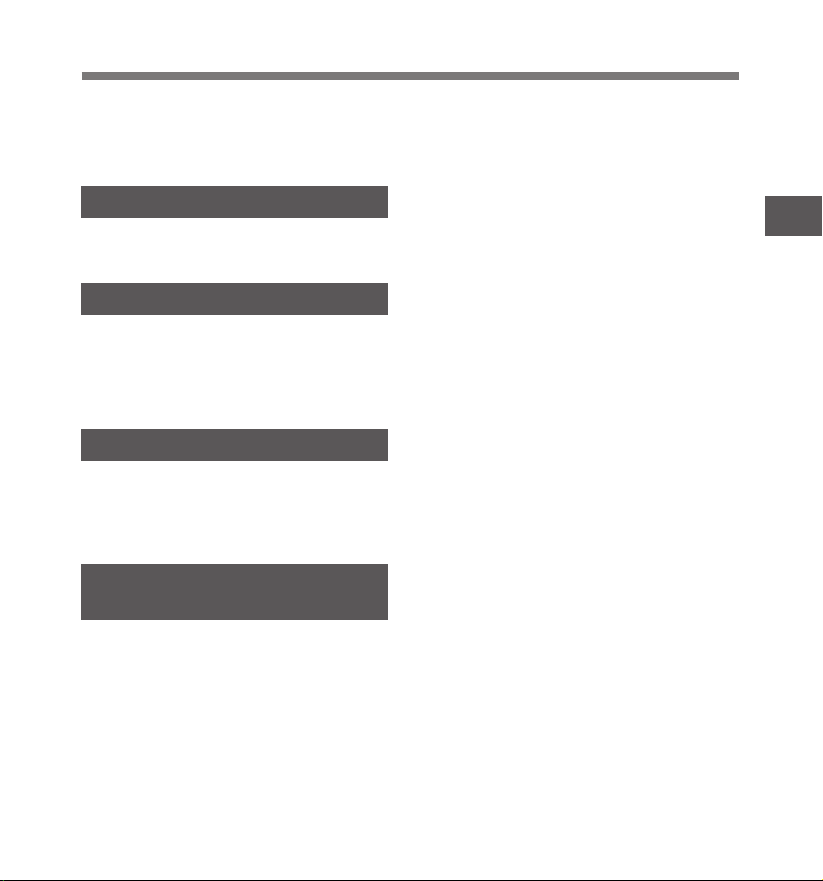
Використання комплекту елементів живлення
Комплект елементів живлення призначений
спеціально для використання з диктофоном Olympus
DS-5000 / 5000iD. Ні в якому разі не використовуйте
його з іншим обладнанням.
Розряджання
Комплект елементів живлення розряджається, навіть
якщо він не використовується. Регулярно заряджайте
його перед використанням.
Ресурс елемента живлення
Комплект перезаряджуваних елементів живлення
поступово втрачає свої якості. Якщо у процесі
регулярних заряджань комплекту елементів живлення
стане помітним зменшення часу використання, тоді,
можливо, настав час придбати новий комплект
елементів живлення.
Робоча температура
Перезаряджувані елементи живлення, такі як цей
комплект, є хімічними виробами. Ефективність роботи
елементів живлення може коливатися навіть в межах
рекомендованого діапазону температур. Це є
притаманним для такого типу виробів.
Рекомендований діапазон температур для
використання
Розряджання (під час використання пристрою):
0°C – 42°C
Заряджання:
5°C – 42°C
Зберігання:
–20°C – 30°C
Використання комплекту елементів живлення за
межами вказаного вище діапазону температур може
призвести до зниження ефективності роботи та до
скорочення його ресурсу.
Щоб уникнути течі або іржавіння, виймайте комплект
елементів живлення з пристрою та зберігайте його
окремо, якщо пристрій не буде використовуватися
тривалий час.
Примітки
• Комплект елементів живлення можна повністю
зарядити у диктофоні, незважаючи на рівень його
заряду. Однак для досягнення найкращих результатів
заряджання щойно придбаного комплекту елементів
живлення або комплекту, який не використовувався
тривалий час (більше одного місяця), рекомендується
2–3 рази повністю зарядити та розрядити комплект
елементів живлення.
• У разі утилізації комплекту елементів живлення завжди
дотримуйтеся місцевих законів та правил. Зверніться до
місцевого центра утилізації стосовно інформації щодо
належної утилізації.
• Якщо комплект нікель-металогідридних акумуляторів не
повністю розряджено, перед утилізацією захистіть його від
виникнення короткого замикання (наприклад, заклеївши
стрічкою контакти).
Для споживачів у Німеччині
Компанією Olympus укладено контракт з асоціацією GRS
(Асоціація спільної утилізації елементів живлення)
у Німеччині для забезпечення безпечної для
навколишнього середовища утилізації.
1
Використання комплекту елементів живлення
17
Page 16
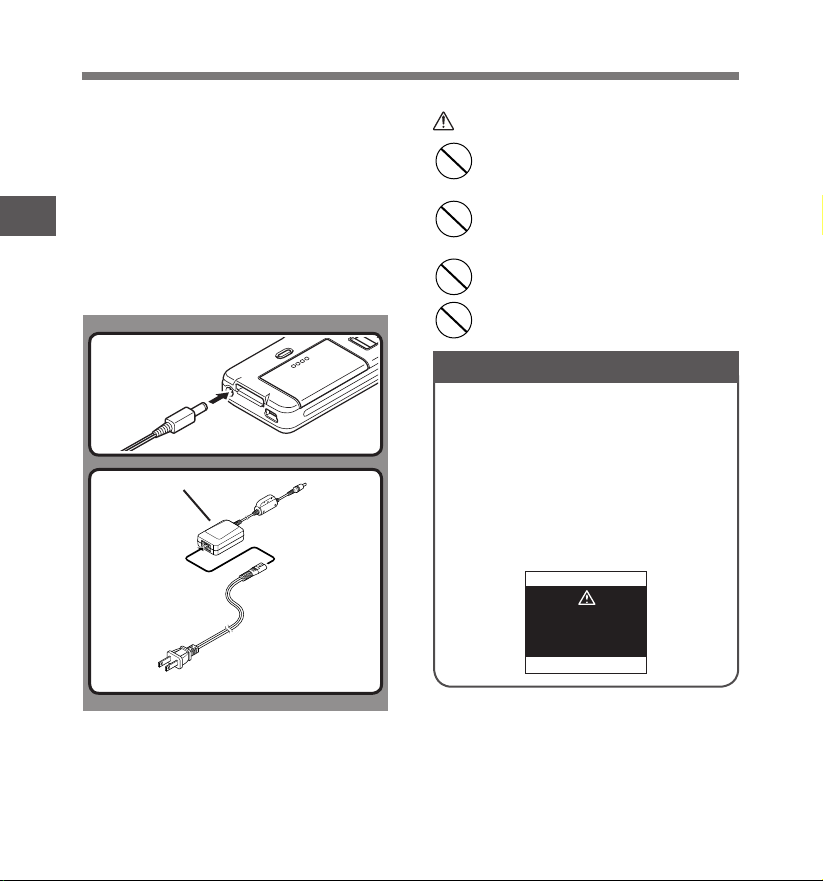
Використання адаптера змінного струму
Використовуйте адаптер змінного струму (Olympus
Model A513, постачається у комплекті) у випадках, коли
енергії від елементів живлення недостатньо, наприклад,
якщо записування відбувається тривалий час.
Підключіть адаптер змінного струму (Olympus Model
A513, постачається у комплекті) до електричної розетки
та вставте штепсель у гніздо підключення шнура
1
живлення на диктофоні (DC 5V). Завжди вимикайте
Використання адаптера змінного струму
диктофон перед підключенням до джерела живлення.
Див. стор. 15–16 стосовно живлення диктофона
і базового блока для заряджання комплекту
нікель-металогідридних акумуляторів (
Адаптер
змінного
струму
Гніздо
підключення
змінного струму
Тип штепселя залежить
від країни продажу.
стор. 13).
☞
Шнур живлення
Попередження
• Завжди припиняйте записування перед
підключенням або відключенням
живлення.
• Якщо адаптер змінного струму не
використовується, виймайте штепсель
шнура живлення з електричної розетки.
• Використовуйте джерела живлення тільки
зі вказаною на адаптері напругою.
• Не використовуйте адаптер змінного
струму, коли диктофон підключено до
порту USB.
Виявлення напруги, відмінної від робочої
Якщо диктофон виявить напругу постійного
струму поза межами діапазону допустимої
напруги (допустима напруга: 4,6–5,5 В), тоді на
дисплеї з’явиться повідомлення [Power Supply
Error Remove Power Plug] (Помилка живлення,
видаліть шнур живлення), а усі операції будуть
зупинені. Диктофон не працюватиме, якщо
буде виявлено напругу, відмінну від робочої.
Використовуйте адаптер змінного струму,
що постачається в комплекті (A513).
Power Supply
Error
Remove
Power Plug
18
Page 17
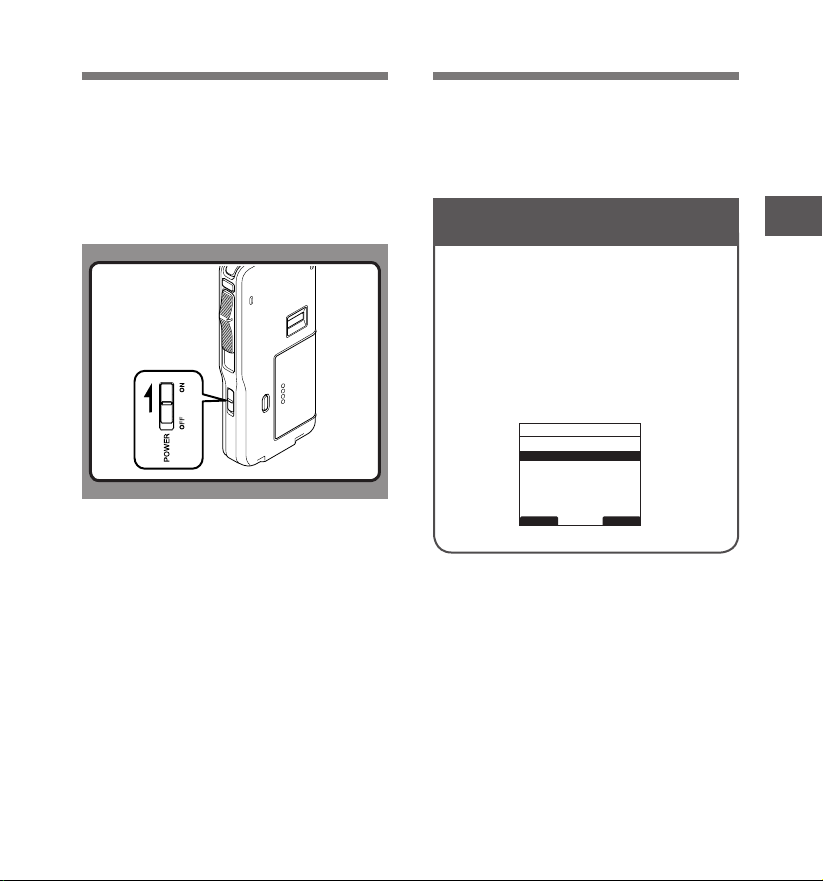
Увімкнення диктофона
Режим енергозбереження
Диктофон готовий до роботи, якщо елемент живлення
заряджений, а картка пам'яті вставлена належним
чином.
Якщо перемикач POWER знаходиться у положенні OFF,
ні кнопки, ні перемикач не будуть активними. Посуньте
перемикач живлення у положення ON, щоб увімкнути
диктофон.
Якщо диктофон увімкнуто, але він не використовувався
протягом 10 хвилин, за промовчанням він автоматично
перейде у режим енергозбереження. Щоб повторно
активувати диктофон, натисніть будь-яку кнопку або
посуньте перемикач.
Налаштування режиму енергозбереження
(Power Save)
Можна встановити такий час переходу у режим
енергозбереження: [5 min.] (5 хв.), [10 min.] (10 хв.),
[30 min.] (30 хв.), [1 hour] (1 год.) та [Off] (Вимк.).
Щоб закрити екран налаштування режиму
енергозбереження, натисніть будь-яку кнопку.
Параметри режиму [Power Save]
(Енергозбереження) можна змінити в меню. Для
отримання докладнішої інформації див. розділи
«Список меню» (
меню» (
☞
ст. 34) та «Використання
☞
ст. 38).
Power Save
5min.
10min.
30min.
1hour
Off
BACK EXIT
1
Увімкнення диктофона / Режим енергозбереження
19
Page 18
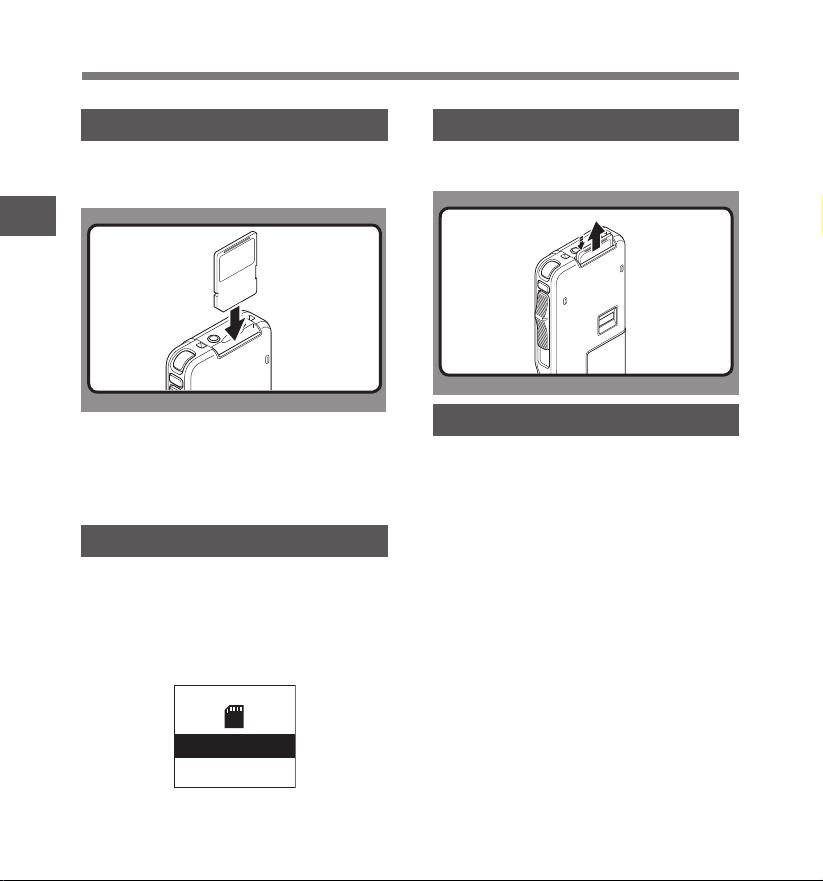
Вставлення та виймання картки SD Сard
Вставлення картки SD Card
Вставляйте картку SD Card в гніздо карти пам'яті
у напрямку, зображеному на малюнку, доки вона
із клацанням не стане на місце.
1
Вставлення та виймання картки SD Сard
У цьому диктофоні картка MicroSD Card
використовується як вбудована пам'ять. Картка MicroSD
Card була встановлена заздалегідь. Див. стор. 50 щодо
виймання та вставлення картки у разі непередбачених
випадків.
Під час вставлення картки
На дисплеї декілька секунд блимає повідомлення [Please
Wait] (Зачекайте).
Якщо вставити невибрану картку та не вставляти
картку, яка була вибрана на екрані [Card Select] (Вибір
картки), місцем призначення запису стане невибрана
картка. Якщо вставити вибрану картку, вона знову стане
місцем призначення запису.
SD
SD Card
Selected
20
Виймання картки SD Card
Натисніть всередину картку SD Card, щоб
розблокувати її. Картка вийде назовні.
Під час виймання картки
Якщо вийняти картку, вибрану на екрані [Card Select]
(Вибір картки), місцем призначення запису стане інша
картка.
Примітки
• Вставляйте карту рівномірно, не перекошуючи її.
• Якщо картку вставити повністю, вона стане на місце
з клацанням.
• Якщо вставити картку неправильною стороною або під
кутом, це може призвести до пошкодження контактної
області картки або її застрягання.
• Якщо картку вставлено неповністю, можливо, на неї не
вдасться записати жодних даних.
• Виймаючи картку, тримайте її рівно.
• Якщо вставлено невідформатовану картку, на диктофоні
автоматично буде запропоновано виконати її
форматування (
• Не використовуйте картку у диктофоні, якщо її не було
відформатовано у ньому (
• В жодному разі не виймайте картку під час роботи
диктофона. Такі дії можуть призвести до пошкодження
даних.
• Якщо натискаючи на картку, швидко прибрати палець,
вона може різко вискочити з гнізда.
стор. 51).
☞
стор. 51).
☞
Page 19
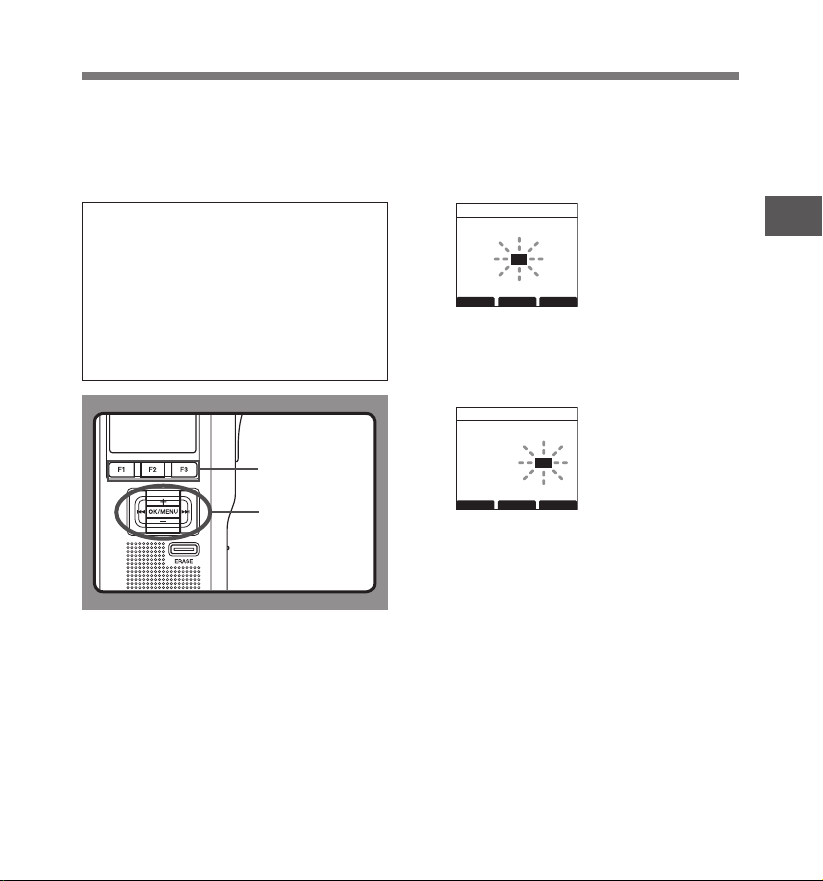
Встановлення часу та дати (Дата і час)
Встановлення правильного часу та дати на диктофоні
є дуже важливим, оскільки кожен файл, записаний на
диктофоні, міститиме дані про час і дату як частину
заголовка файла. Це у подальшому спрощуватиме
керування файлами.
Під час завантаження елементів живлення
індикатор години почне автоматично блимати,
якщо диктофон довго не використовувався або
використовується вперше.
Проте, якщо пароль або відбиток пальця (тільки
для моделі DS-5000iD) встановлено як функцію
блокування пристрою (
перевірки (розблокування) на дисплеї диктофона
відкриється вікно встановлення часу і дати.
стор. 42), після
☞
Кнопки F1, F2
OK / MENU,
9, 0
+, –,
Натискаючи кнопки 9 та 0, виберіть
1
потрібний пункт.
Виберіть [hour] (час), [minute] (хвилини), [year] (рік),
[month] (місяць) та [day] (день) за допомогою
виділення, яке блимає.
Time & Date
1
M
14
D
2008
Y
5: 00
PM
24H
BACK EXIT
Натискаючи кнопки 9 та 0, виберіть
2
потрібний пункт.
Повторіть ці кроки, натискаючи кнопки 9 та
0
, щоб вибрати наступний пункт, та натисніть
+
або –, щоб підтвердити вибір.
кнопку
Time & Date
01 M 14
D
2008
Y
5 : 45
PM
24H
BACK EXIT
• Можна вибрати формат відображення часу: 12 або
24 години, натиснувши кнопку F2 (24 або 12 годин)
під час встановлення годин і хвилин.
Наприклад: 5:45 P.M. (після полудня)
5:45 P.M. (після полудня)
(Початкове значення)
↔
17:45
1
Встановлення часу та дати (Дата і час)
21
Page 20

Встановлення часу та дати (Дата і час)
• Модна вибрати порядок відображення року, місяця,
дня, натискаючи кнопку F2 (D / M / Y (Д / М / Р),
Y / M / D (Р / М / Д) або M / D / Y (М / Д / Р)* під час
їх встановлення.
Наприклад: 14 січня 2008
1
Встановлення часу та дати (Дата і час)
(Початкове значення)
1M 14D 2008
14D 1M 2008
2008Y 1M 14D
* Спосіб відображення може відрізнятися залежно
від встановлених параметрів.
Натисніть кнопку
3
з екрана встановлення.
Годинник почне відлік від встановленої дати та часу.
Натисніть кнопку OK / MENU після звукового
сигналу.
Примітки
• Якщо під час встановлення дати і часу посунути перемикач
у будь-яке положення, крім STOP, поточний час і дата,
встановлення яких не завершено, (Непідтверджений час
і дата) будуть скасовані та повернуться до попередньо
встановлених значень.
• Час і дату можна встановити за допомогою ПК,
використовуючи програму DSS Player (
OK / MENU
Y
Y
, щоб вийти
стор. 54).
☞
Змінення часу і дати
Якщо посунути перемикач POWER у положення ON,
[Time & Date] (Час і дата) відображатимуться протягом
двох секунд. Якщо значення параметра [Time & Date]
(Час і дата) неправильне, слід виконати описану нижче
процедуру.
Натисніть кнопку + або – на екрані меню та
1
виберіть пункт [Time & Date] (Час і дата).
Див. стор. 35, 37 щодо використання меню.
Device Menu
USB Class
Time & Date
Power Save
Reset Settings
12
Card Info.
System Info.
BACK EXIT
Натисніть кнопку
Відкриється екран встановлення часу і дати.
2
На екрані блиматиме індикатор часу, який
вказуватиме про початок встановлення часу і дати.
Описані нижче кроки повторюють кроки 1–3 розділу
«Встановлення часу і дати (Час і дата)» (
Натисніть кнопку
3
повернутися до екрана [Main Menu] (Основне
меню), а потім повторно натисніть кнопку
F1(BACK)
настройки.
OK / MENU
F1(BACK)
або 0, щоб завершити
або 9.
стор. 21).
☞
або 0, щоб
22
Page 21

Вибір місця призначення запису (Card Select)
За промовчанням стандартним місцем призначення
запису вибрано картку [SD Card]. Щоб змінити місце
призначення запису, виконайте описану нижче процедуру.
Кнопка F1
Кнопки OK/MENU, +, –,
9, 0
2
3
Виберіть пункт [Card Select] (Вибір картки)
1
на екрані [Device Menu] (Меню пристрою),
а потім натисніть кнопку
OK / MENU
або 9.
Див. стор. 35 стосовно параметрів усіх пунктів
меню.
Device Menu
Fingerprint
Card Select
Beep
Format
12
USB Class
Time & Date
BACK EXIT
Натисніть кнопку
4
Натисніть кнопку + або –, щоб вибрати картку
[SD] або [micro SD].
Card Select
SD
mSD
micro SD
1
BACK EXIT
Натисніть кнопку
з екрана встановлення.
На дисплеї з'явиться повідомлення [SD Card
Selected] (Вибрано картку SD Card) або [вибрано
картку MicroSD Card], а потім відкриється екран
[Device Menu] (Меню пристрою).
Якщо натиснути кнопку
настройки будуть скасовані і відкриється екран
[Device Menu] (Меню пристрою).
Місце призначення запису (
відображено на дисплеї.
Card Select
SD
microSD Card
Selected
BACK EXIT
повернутися до екрана [Main Menu] (Головне
меню), а потім натисніть кнопку
або 0, щоб завершити настройки.
mSD
OK / MENU
0
або F1(BACK),
або ) буде
QP DICT
MIKE
FOLDER
F1(BACK)
або 0, щоб
, щоб вийти
E
025
New File
02
3 H 08 M 05
PRIOR
F1(BACK)
/ 030
M
INFO
10
s
s
Вибір місця призначення запису (Card Select)
23
Page 22

Основні операції
2
Записування
За промовчанням у диктофоні міститься п'ять папок:
A, B, C, D, E. Папку можна вибрати, натиснувши кнопку
F1(FOLDER). Ці п'ять папок можна вибірково
використовувати для різних типів запису. Наприклад,
папку Folder A можна використовувати для збереження
2
приватної інформації, а папку Folder B — для
збереження ділової інформації. У кожну папку можна
Записування
записати до 200 повідомлень.
QP є режимом записування за промовчанням.
Функція записування
За промовчанням функція RECORD (записування)
налаштована, щоб починати записування з поточного
місця (перезапис).
Однак можна змінити такі її параметри:
• Додавання: приєднує запис до кінця поточного файла
(
стор. 25).
☞
• Перезапис: виконує записування поверх запису
з поточного місця у файлі (
• Вставлення: вставляє запис у поточне місце файла
(
ст. 27).
☞
☞
ст. 26).
Параметри, пов'язані із записуванням
Параметри, пов'язані із записуванням, можна
налаштувати для забезпечення відповідних умов
запису.
стор. 36)
☞
☞
ст. 36)
☞
☞
ст. 36)
ст. 36)
• Rec Mode (Режим запису) (
• VCVA Recording (Записування VCVA) (
• Mic Sense (Чутливість мікрофона) (
• Verbal Comment (Голосовий коментар)
ст. 48)
(
☞
• Pending (Очікування) (
24
Page 23

Записування
Новий запис
Створіть новий файл для запису.
1
Натисніть кнопку
1
файл.
У разі використання [Під час створення нового
файла відображається Worktype List (Список типів
2
2
3
робіт)] програми DSS Player (
вибрати пункт Work Type (Тип роботи) зі списку
Work Type List (Список типів робіт).
a
Вибраний ідентифікатор Author ID
b
Новий номер файла
c
Час запису, що залишився
Посуньте перемикач у положення
2
щоб почати записування.
Індикатор запису/відтворення почне світитися
червоним.
Направте мікрофон на джерело звуку.
Натиснувши кнопку F2 (DISPLY) під час записування,
можна змінити вигляд РК-екрана.
Посуньте перемикач у положення
3
щоб припинити записування.
Якщо потрібно додати додаткові записи в один файл,
повторно посуньте перемикач у положення REC.
Примітки
• Коли під час записування до вичерпання часу запису залишатиметься 60, 30 та
10 секунд, звучатиме звуковий сигнал.
• Якщо час запису, що залишився, буде меншим 60 секунд, індикатор запису /
відтворення блиматиме червоним. Під час зменшення часу запису від 30 до 10 секунд
світло блимає швидше.
• Після вичерпання ємності пам'яті або папки на екрані з'явиться повідомлення [Memory
Full] (Пам'ять заповнена) або [Folder Full] (Папка заповнена).
– Видаліть усі непотрібні файли, перш ніж продовжити записування (
перенесіть файли диктанту на комп'ютер, використовуючи програму DSS Player
(
ст. 54).
☞
– Змініть місце призначення запису у пункті [Card select] (Вибір картки) (☞ ст. 23) або
замініть на картку, в якій є вільне місце.
NEW
, щоб створити новий
ст. 54) можна
☞
REC
STOP
,
QP DICT
MIKE
a
b
c
,
031 / 030
EF
New File
Remain
15 H 22 M 40 s
FOLDER
PRIOR
QP DICT
MIKE
031
E
VERBAL
QP DICT
MIKE
15 H 22 M 30
DISPLY
00
031 / 031
02 M 20 s
15 H 02 M 20 s
PRIOR
FOLDER
ст. 30) або
☞
INFO
/ 031
M
INDEX
INFO
10
F
s
s
2
Записування
25
Page 24

Записування
2
Записування
Записування поверх старого запису
Можна виконувати записування у попередньо записаний файл з будь-якого місця
1
у файлі.
Зауважте, що перезаписані записи будуть стерті.
Виберіть та відтворіть файл, який потрібно перезаписати.
Зупиніть відтворення у місці, з якого потрібно почати перезапис.
1
2
2
3
Посуньте перемикач у положення
2
почати перезапис.
Індикатор запису/відтворення почне світитися
червоним.
a
Час записування, що минув
b
Загальна тривалість вибраного файла
Посуньте перемикач у положення
3
щоб припинити перезапис.
Примітка
• Перед перезаписом не можна вибрати режим записування (QP, SP), відмінний від
встановленого для вихідного файла.
REC
STOP
, щоб
,
QP DICT
MIKE
101 / 133
E
a
b
VERBAL
00H 14 M 00 s
DISPLY
10 M 25 s
INDEX
F
26
Page 25

Вставлення запису
У попередньо записаний файл можна вставити додатковий запис.
1
2
2
3
Виберіть та відтворіть файл, в який потрібно
1
вставити додатковий запис.
Під час відтворення файла натисніть кнопку
2
F1(INSERT)
На дисплеї з'явиться повідомлення [Insert Rec?]
(Вставити запис?).
Посуньте перемикач у положення
3
почати вставлення додаткового запису.
Індикатор запису/відтворення почне світитися
червоним.
Замість повідомлення [Insert Rec] (Вставити запис) на
дисплеї відобразиться час запису, що залишився.
, щоб вставити додатковий запис.
REC
, щоб
Записування
QP DICT VCVA
MIKE
134
00
H
00
33 M 25
Insert Rec?
QP DICT
MIKE
134
E
VERBAL
DISPLY
00
4 H 33 M 06
/ 134
M
10
EXIT
/ 134
M 11s
INDEX
s
s
F
S
2
Записування
Посуньте перемикач у положення
4
4
припинити вставлення додаткового запису.
Примітки
• Якщо залишити пересувний перемикач у положенні STOP протягом більше двох секунд
під час переміщення перемикача із положення PLAY у положення REC, вставлення
запису буде скасовано.
• Час і дата записування файла будуть оновлені відповідно до часу і дати вставлення
запису.
• Перед вставленням запису не можна вибрати режим записування (QP, SP), відмінний від
встановленого для вихідного файла.
STOP
, щоб
QP DICT
MIKE
E
VERBAL
134
Insert Rec
DISPLY
/ 134
00
M 12s
INDEX
F
27
Page 26

Відтворення
2
Відтворення
Можна почати відтворення з будь-якого місця.
1
1
2
Виберіть файл, а потім посуньте перемикач
1
у положення
Індикатор запису / відтворення засвітиться зеленим.
Відрегулюйте гучність, натискаючи кнопки
2
та –.
На дисплеї відобразиться рівень гучності. Гучність
можна встановлювати у діапазоні від 0 до 30.
a
Рівень гучності
Посуньте перемикач у положення
3
будь-якому потрібному місці.
PLAY
, щоб почати відтворення.
3
QP DICT
MIKE
101
00
SPEED
INSERT
QP DICT
+
MIKE
101 / 133
a
Volume 15
SPEED
INSERT
STOP
, щоб припинити відтворення у
/ 133
M
05
27 M 58
INDEX
00 M 07 s
INDEX
s
s
28
Page 27

Відтворення
Відтворення
Дія
Як скасувати
функції
Перемотування
вперед
(FF)
Перемотування
назад (REW)
Мітка
(CUE)
Огляд
(REV)
Швидкість
відтворення
Примітки
• Якщо натиснути кнопку 9 один раз під час перемотування вперед або два рази, якщо перемотування припинено, диктофон
зупиниться в кінці файла (F.SKIP).
• Якщо натиснути кнопку
зупиниться в кінці файла (F.SKIP). Якщо натиснути та потримати кнопку
попереднього файла.
• Якщо натиснути та утримувати кнопку
наступних файлів.
• Якщо натиснути та утримувати кнопку
попередніх файлів.
Натисніть один раз кнопку 9, коли диктофон зупинено.
0
Натисніть один раз кнопку
Утримуйте кнопку
відтворення файла.
Утримуйте кнопку
відтворення файла.
Посуньте перемикач у положення
Натисніть кнопку
➥ Після кожного натискання кнопки
змінюватися швидкість відтворення.
Play (відтворення): Відтворення за звичайної швидкості.
Slow Play (повільне відтворення): Після увімкнення режиму
«Slow play» (повільне відтворення) швидкість відтворення
зменшується на 50%.
Fast Play (швидке відтворення): Після увімкнення режиму
«Fast play» (швидке відтворення) швидкість відтворення
збільшується на 50%.
0
9
0
F2(SPEED)
один раз під час перемотування назад або два рази, якщо перемотування припинено, диктофон
9
0
, коли диктофон зупинено.
, коли диктофон зупинено або під час
, коли диктофон зупинено або під час
REV
.
під час відтворення.
F2(SPEED)
під час перемотування вперед (FF), диктофон безперервно переходитиме до
під час перемотування назад (REW), диктофон безперервно переходитиме до
буде
0
Посуньте перемикач у будь-яке положення,
крім
➥ Диктофон почне працювати зі
Відпустіть кнопку.
Відпустіть кнопку.
Відпустіть пересувний перемикач.
_____________
протягом 2 секунд, диктофон перейде до початку
STOP
.
встановленого положення.
2
Відтворення
29
Page 28

2
Стирання
Стирання
Видалення файла
Стерти або видалити файл з папки диктофона дуже просто.
2
Виберіть файл, який потрібно стерти.
1
Натисніть кнопку
2
3
4
Натисніть кнопку + та виберіть пункт [File Erase]
3
(Стирання файла), а потім натисніть кнопку
OK / MENU
Натисніть кнопку + та виберіть пункт [Start]
4
(Пуск), а потім натисніть кнопку
На дисплеї з'явиться повідомлення [File Erase !]
(Стирання файла!) та розпочнеться стирання.
Коли файл буде стерто, з'явиться [Erase Done] (Стирання
завершено). Номери файлів буде змінено автоматично.
.
ERASE
.
OK / MENU
QP DICT
MIKE
029
/ 031
All Erase
File Erase
Cancel
All Erase
File Erase
Cancel
QP DICT
MIKE
.
File Erase
Start
Cancel
BACK
QP
DICT
MIKE
029
File Erase !
029
/ 031
/ 030
30
Erase Done
Примітки
• Стертий файл не можна відновити.
• Файли не можна стерти у таких випадках:
– Для файла встановлено параметр [Lock] (Блокування) (
– Якщо місцем призначення запису вибрано картку SD Card, але увімкнено її
блокування (
☞
ст. 11).
☞
ст. 36).
Page 29

Стирання усіх файлів з папки
Усі файли у папці можна стерти одночасно.
2
Виберіть папку, яку потрібно стерти.
1
Натисніть кнопку
2
3
4
Натисніть кнопку + та виберіть пункт [All Erase]
3
(Стерти все), а потім натисніть кнопку
OK / MENU
Натисніть кнопку + та виберіть пункт [Start]
4
(Пуск), а потім натисніть кнопку
На дисплеї з'явиться повідомлення [All Erase !] (Стерти
все) та розпочнеться стирання.
Коли файли буде стерто, з'явиться повідомлення [Erase
Done] (Стирання завершено). Усім заблокованим файлам
у папці будуть призначені нові номери файлів у порядку
зростання.
.
ERASE
.
OK / MENU
Стирання
QP DICT
MIKE
029
/ 030
All Erase
File Erase
Cancel
All Erase
File Erase
Cancel
QP DICT
MIKE
.
E
All Erase
Start
Cancel
BACK
QP DICT
MIKE
E
All Erase !
000
/ 030
/ 000
2
Стирання
Erase Done
Примітки
• Процес стирання може тривати до 10 секунд. Не втручайтеся у цей процес! Дані будуть
знищені.
• Файли не можна стерти у таких випадках:
– Для файла встановлено параметр [Lock] (Блокування) (
– Якщо місцем призначення запису вибрано картку SD Card, але увімкнено її
блокування (
☞
ст. 11).
☞
ст. 36).
31
Page 30

2
45
02
Стирання
Стирання
Часткове видалення файла
Можна частково стерти вибраний файл.
2
3
Почніть відтворення файла, який потрібно
1
частково стерти.
Натисніть кнопку
2
потрібно почати стирання.
У процесі відтворення на екрані відобразиться
повідомлення [Partial Erase] (Часткове стирання).
Натисніть кнопку
3
потрібно завершити стирання.
Місце (час) початку стирання у кроці 2 та місце (час)
завершення стирання у цьому кроці змінюватимуться
на дисплеї протягом 8 секунд.
Якщо відтворити файл до кінця або до початку
голосового коментаря (
часткового стирання буде позначено автоматично.
ERASE
ERASE
у місці, з якого
у місці, в якому
ст. 48), кінцеве місце
☞
QP DICT
MIKE
INSERT
QP DICT
MIKE
QP DICT
MIKE
134
45
01 H 55M 25
SPEED
01H 55
Partial Erase
134
05
Partial Erase
Start
134
45
Partial Erase
End
/ 134
M
02
INDEX
M
M
EXIT
/ 134
M
01
EXIT
/ 134
M
32
EXIT
s
s
s
23
s
s
s
32
Page 31

Стирання
Натисніть кнопку
4
стирання.
4
На дисплеї з'явиться повідомлення [Partial Erase!]
(Часткове стирання") та розпочнеться стирання.
Коли на дисплеї відобразиться повідомлення [Erase Done]
(Стирання завершено), часткове стирання буде завершено.
Примітки
• Якщо не натискати кнопку
[Starting point] (місце початку) та [Ending point] (місце завершення), диктофон
повернеться у стан зупинки.
• Стертий файл не можна відновити.
• Файли не можна частково стерти у вказаних нижче випадках.
– Для файла встановлено параметр [Lock] (Блокування) (
– Файли, для яких відтворюється голосовий коментар (
– Якщо місцем призначення запису вибрано картку SD Card, але увімкнено її
блокування (
☞
ERASE
ст. 11).
, щоб підтвердити
ERASE
впродовж 8 секунд після почергового відображення
☞
☞
ст. 36).
ст. 48).
QP DICT
MIKE
QP DICT
MIKE
134
1
H
20
Partial Erase !
134
1
H
20
Erase Done
/ 134
M
35
s
2
/ 134
M
35
s
Стирання
33
Page 32

Додаткові операції
3
Список меню
Параметри меню (коли диктофон зупинено, натисніть кнопку
●
Головне меню
3
Список меню
Record Menu
Display Menu
File Menu
Другий рівень
Pending
Lock
Priority
Wor k Typ e
Rec Mode
VCVA
Mic Sense
Backlight
LED
Contrast
OK / MENU
Finished (
Off (
Cancel (
Редагування типів робіт та опцій.
QP (
Off (
Dictation (
On (
On (
Program contrast level 1~12 (Програмний рівень
контрасту) (Значення за умовчанням —
Завершено), Pending (Очікування)
Вимк,), On (Увімк.)
Скасувати), Set (Встановити)
Якісне відтворення), SP (Стандартне відтворення)
Вимк,), On (Увімк.)
Диктант), Conference (Конференція)
Увімк.), Off (Вимк.)
Увімк.), Off (Вимк.)
Параметр
)
6
).
Див. стор.
Стор. 36
Стор. 36
Стор. 44
Стор. 45
Стор. 36
Стор. 36
Стор. 36
Стор. 37
Стор. 37
Стор. 37
34
Меню «Пристрій»
(див. на
наступній стор.)
Language
English
, Deutsch, Français, Español, Italiano, Русском
Стор. 37
Page 33

Список меню
Головне меню
Device Menu
Меню «Файл»
(Див. стор. 34)
Другий рівень
Fingerprint
Card Select
Beep
Format
USB Class
Time & Date
Power Save
Reset Settings
Card Info.
System Info.
Параметр
Enroll
, Verify
SD
, microSD
On (
Увімк.), Off (Вимк.)
Форматування картки (
Composite (
Послідовність: години, хвилини, рік, місяць, день.
Послідовність: 5 min.,
Повернення параметрів меню до початкового стану.
SD (залишок місця, ємність),
microSD (залишок місця, ємність)
Назва моделі, версія, серійний номер
SD
/ MicroSD).
Складний), Storage (Зберігання)
10 min.
, 30 min., 1 hour і Off.
Див. стор.
Стор. 42
Стор. 23
Стор. 37
Стор. 51
Стор. 37
Стор. 21
Стор. 19
Стор. 52
Стор. 10
Стор. 37
3
Список меню
Примітки
• Наявність певних мов залежить від країни, де було придбано цей виріб.
• Пункт меню [Fingerprint] (Відбиток пальця) наявний лише для моделі DS-5000iD (він не буде відображатися у меню моделі
DS-5000).
• Пункти жирним шрифтом у стовпці «Setting» (Параметр) є початковими параметрами.
35
Page 34

Список меню
Меню та їх функції
Цей диктофон обладнано різними функціями, відмінними від тих, які докладно представлені у цьому посібнику. Їх можна
активувати з чотирьох меню, які розділені по категоріях у головному меню.
Меню «Файл»
●
ОписФункція Параметр
Pending
3
Список меню
Lock
Priority
Work Type
Меню «Записування»
●
Rec Mode
Якщо для файла встановити параметр [Pending], файл стане «незакінченим»,
а на дисплеї з'явиться значок редагування
Player для параметра [Download fi le] встановлено значення [Finished fi le],
файли з поміткою [Pending] не передаватимуться, а на комп'ютер
передаватимуться тільки файли з поміткою [Finished] (редаговані файли).
Якщо для файла встановити параметр [Lock], на дисплеї з'явиться значок
, що дозволить запобігти випадковому видаленню важливих файлів.
До того ж, цей файл не буде видалено, навіть якщо видалити всі файли
з папки.
Додаткові відомості див. на стор. 44.
Додаткові відомості див. на стор. 45.
. Якщо у програвачі DSS
ОписФункція Параметр
Режим записування може бути QP (якісний) і SP (звичайний).
Не можна вибрати режим QP, якщо у диктофоні встановлено режим
Classic DSS.
→[Pending / Finished]
→[On / Off]
→[QP / SP]
36
VCVA
Mic Sense
Функція активації голосом (VCVA–Variable Control Voice Actuator)
автоматично розпочинає записування, коли гучність звуку навколо
мікрофона досягає встановленого граничного значення, і автоматично
зупиняє, коли гучність зменшується нижче граничного значення. Функція
VCVA дозволяє заощаджувати пам'ять, автоматично зупиняючи
записування в моменти на кшталт довгих періодів мовчання під час нарад.
Якщо цю функцію увімкнено, на дисплеї з'явиться значок
Можна вибрати один з двох параметрів чутливості мікрофона для
записування: [Dictation] для усного диктування та [Conference], що
підходить для ситуацій на кшталт нарад і конференцій із невеликою
кількістю людей. Стан цього параметру відображатиметься на дисплеї
як [Conference] або [Dictation].
VCVA
.
→[On / Off] Натисніть клавішу
9
або 0 під час
записування, щоб настроїти
рівень активації.
→[Dictation / Conference]
Page 35

Меню «Дисплей»
●
Backlight
ОписФункція Параметр
Якщо для підсвічування дисплея встановлено значення [ON], підсвічування
працюватиме протягом приблизно 10 секунд після натискання будь-якої
кнопки. Ця функція дозволяє перевірити дисплей навіть під час перебування
у темному місці.
Можна так настроїти диктофон, що світловий індикатор записування/
відтворення не вмикатиметься.
→[On / Off]
→[On / Off]LED
Список меню
Contrast
Language
Меню «Пристрій»
●
Fingerprint
Format
Time & Date
Power Save
Reset Settings
Card info.
System info.
Рівень контрастності дисплея можна настроїти від 01 до 12. →Натисніть кнопку + або –,
У цьому диктофоні можна вибрати мову дисплея.
Наявність певних мов залежить від країни, де було придбано цей виріб.
щоб встановити рівень
контрастності (від 01 до 12).
→[English / Deutsch / Français /
Español / Italiano / Русском]
ОписФункція Параметр
Додаткові відомості див. на стор. 42.
Додаткові відомості див. на стор. 23.Card Select
Якщо для цього параметра встановлено значення [ON], диктофон подає
звуковий сигнал, сповіщаючи про натискання кнопок або попереджаючи
про помилки.
Додаткові відомості див. на стор. 51.
Під час підключення до комп'ютера складні пристрої розпізнаватимуться як
[Composite], а накопичувачі–як [Storage].
Додаткові відомості див. на стор. 21.
Додаткові відомості див. на стор. 19.
Додаткові відомості див. на стор. 52.
Додаткові відомості див. на стор. 10.
Можна відобразити системну інформацію про диктофон, а саме [Model
Name], [Version] і [Serial].
→[On / Off]Beep
→[Composite / Storage]USB Class
3
Список меню
37
Page 36

Використання меню
Щоб переміщатися між різними можливостями в меню,
використовуйте схему списку меню (
виконуйте нижченаведені кроки для змінювання
будь-яких параметрів.
3
Використання меню
Натисніть кнопку
На дисплеї з'явиться екран [Main Menu]
1
стор. 34).
(
☞
Main Menu
File Menu
Record Menu
Display Menu
Device Menu
Натискайте кнопку + або –, щоб перейти
2
до пункту з [Main Menu], який необхідно
настроїти.
Main Menu
File Menu
Record Menu
Display Menu
Device Menu
OK / MENU
EXIT
EXIT
стор. 34) та
☞
Кнопки F1, F3
OK / MENU, +, –, 9,
0
.
Натисніть кнопку
Перехід до настроювання пунктів з вибраного меню.
3
Натискайте кнопку + або –, щоб перейти до
4
пункту меню, який необхідно настроїти.
Record Menu
Rec Mode
VCVA
Mic Sense
BACK EXIT
Натисніть кнопку
Перехід до настроювання вибраного пункту.
5
Rec Mode
QP
SP
BACK EXIT
Натискайте кнопку + або –, щоб змінити
6
значення параметра.
Щоб завершити роботу з екраном настройки,
7
натисніть кнопку
Якщо натиснути кнопку 0 або F1(BACK),
настроювання буде скасовано і відобразиться
меню.
Якщо натиснути кнопку F3(EXIT), настроювання
параметрів буде скасовано і ви залишите меню.
Натисніть кнопку
8
повернутися до екрана [Main Menu], а потім
натисніть кнопку
завершити настроювання.
OK / MENU
OK / MENU
OK / MENU
F1(BACK)
F3(EXIT)
або 0, щоб
або 9.
або 9.
.
або 0, щоб
38
Page 37

Вибір папок та файлів
Кнопка F1
OK / MENU,
+, –
Змінювання папок
Натисніть кнопку
1
диктофон зупинено.
З'явиться екран зі списком папок.
QP DICT
A
Folder A
B
Folder B
C
Folder C
D
Folder D
E
Folder E
FOLDER
Виберіть папку, натиснувши кнопку
2
потім натисніть кнопку
Папку буде змінено.
Можна змінювати папки, натискаючи кнопку
F1(FOLDER).
QP DICT
A
Folder A
B
Folder B
C
Folder C
D
Folder D
E
Folder E
FOLDER
F1(FOLDER)
EXIT
OK / MENU
EXIT
, коли
+
або –, а
.
Змінювання файлів
Натисніть кнопку 9 або 0, коли
1
відображається файл.
Файл буде змінено і відображено послідовність
номерів файлів всередині папки.
QP DICT VCVA
MIKE
C
001 / 010
PRIOR
FOLDER
00M 00 s
05 M 00s
INFO
a Номер
a
поточного
файла
b
b Загальна
кількість файлів
у папці
Смуга прокручування
Смуга прокручування з'являється, коли на екрані
меню або відображення списку не можна
відобразити всі елементи.
QP DICT
A
Folder A
B
Folder B
C
Folder C
D
Folder D
E
Folder E
F
Folder F
FOLDER
EXIT
3
Вибір папок та файлів
39
Page 38

Відображення відомостей про файл
Диктофон може відображати різні відомості, пов'язані
з поточним файлом.
Також можна перейти до екрана редагування типу
роботи та додаткових елементів.
Кнопка F3
3
Відображення відомостей про файл
Виберіть файл, відомості про який необхідно
1
відобразити.
Про вибирання файлів див. стор. 39.
QP DICT
MIKE
029
/ 030
00M
00
s
22 M 40
s
INFO
PRIOR
FOLDER
Натисніть кнопку
Відобразяться відомості про файл.
2
029/030
File Name
DS5000006.DS2
Rec Time
M23D
2008Y 12:23
12
Author ID
MIKE
P
M
F3(INFO)
.
Відомості, що відображаються
Відображатимуться нижченаведені відомості.
[File Name] ... Ім’я файла.
[Rec Time] ... Час і дата, коли файл було записано.
[Author ID] ... Відображається код автора файла.
[Work Type] ... Відображається код типу роботи
файла.
[Option Item] ... Відображаються створені додаткові
елементи.
40
Page 39

Функція блокування пристрою
Доступ до диктофона можна обмежити, увімкнувши
функцію блокування пристрою. Автентифікація за
допомогою перевірки пароля та/або відбитка пальця
(тільки для моделі DS-5000iD) служитиме захистом
для даних, навіть якщо диктофон буде втрачено або
залишено без нагляду.
Реєстрацію відбитка пальця (
диктофон, а реєстрацію пароля можна здійснити за
допомогою програвача DSS Player (
стор. 42) виконує
☞
стор. 54).
☞
Кнопка F2
Кнопки OK/MENU, +,
–, 9, 0
1
2
Розблокування диктофона
Якщо виконано реєстрацію пароля та/або відбитка
пальця, диктофон на початку роботи буде пропонувати
здійснити перевірку пароля та/або відбитка пальця
(тільки для моделі DS-5000iD).
Unlock Device
Enter Password
Unlock Device
Enter Password
or Sweep Finger
3
DS-5000iDDS-5000
Розблокуйте диктофон за допомогою нижченаведеного
способу.
Стандартним паролем під час першого використання
диктофона є «0000».
Розблокування диктофона за
допомогою пароля
Вибирайте цифри, які потрібно ввести,
натискаючи кнопки +, –, 9 або 0 для
переміщення курсора.
Unlock Device
Enter Password
or Sweep Finger
Натисніть кнопку
цифру.
На першій вибраній цифрі з'явиться значок * і
курсор, що блимає, переміститься на наступну
(праворуч). Повторіть кроки 1 і 2, щоб ввести всі
чотири цифри.
Натискання кнопки ERASE будь-якого моменту
призведе до видалення останньої введеної цифри та
перемістить курсор на попередню цифру (ліворуч).
Unlock Device
Enter Password
or Sweep Finger
Після введення всіх чотирьох цифр натисніть
кнопку
F2(ENTER)
Якщо введене 4-значне число збігається
з зареєстрованим паролем, з'явиться повідомлення
про початок роботи і диктофон почне працювати.
Unlock Device
Enter Password
or Sweep Finger
Позиція введення
Курсор
OK / MENU
.
3
, щоб вибрати
Функція блокування пристрою
ENTER
41
Page 40

Функція блокування пристрою
Розблокування диктофона за допомогою
перевірки відбитка пальця (тільки для
моделі DS-5000iD)
Проведіть палець, який необхідно зісканувати для
перевірки, по віконцю сканера на задньому боці
диктофона одним швидким рухом згори донизу,
як показано на ілюстрації.
Якщо відобразиться повідомлення [NG! Sweep Finger
Again], повторіть сканування цього або іншого
зареєстрованого пальця. Якщо після 10 спроб не
3
відбудеться збігання відбитків пальця, відобразиться
повідомлення [Incorrect Fingerprint Enter Password] і не
Функція блокування пристрою
буде можливості пройти автентифікацію за допомогою
перевірки відбитка пальця.
Міцно притисніть
палець до датчика
відбитків пальців
і проведіть ним
із постійною
швидкістю.
Якщо відбиток пальця не вдається зісканувати правильно,
міцно притисніть палець до сенсора і проведіть ним.
Режим припинення автентифікації
Якщо введений пароль не співпадає після п’яти
спроб, диктофон на 10 хвилин перейде у режим
припинення введення пароля.
Через 10 хвилин журнал введення неправильного
пароля буде стерто, а на дисплеї диктофона
повторно відкриється вікно введення пароля.
Unlock Device
Enter Password
Device is
Locked
09 : 59
42
Реєстрація відбитка пальця (відбиток пальця)
Реєстрація відбитка пальця здійснюється за допомогою
диктофона. Вибравши код автора (Author ID) зі списку
авторів (Author list) (
пальця, можна пов'язати його з кодом автора (Author ID).
Можна зареєструвати до 10 відбитків пальців.
Виберіть пункт [Fingerprint] з екрана меню
1
[Device Menu] і натисніть кнопку
або 9.
Device Menu
Fingerprint
Card Select
Beep
Format
12
USB Class
Time & Date
BACK EXIT
Натискаючи кнопку + або –, виберіть пункт
2
[Enroll], а потім натисніть кнопку
OK / MENU
Fingerprint
Enroll
Verify
BACK EXIT
Натискаючи кнопку + або –, виберіть
3
реєстраційний номер, а потім натисніть кнопку
OK / MENU
Під час здійснення нової реєстрації виберіть
реєстраційний номер, під яким ще не виконувалася
реєстрація (не відображається значок
повторної реєстрації відбитка пальця виберіть вже
зареєстрований номер (відображається значок
Fingerprint
Data1
JONATHAN
Data2
DS5000ID
Data3
- - - -
BACK EXIT
стор. 46) і зареєструвавши відбиток
☞
OK / MENU
або 9.
або 9.
). Під час
a
Є зв'язок із кодом
автора
b
Немає зв'язку з кодом
a
автора
b
).
Page 41

Функція блокування пристрою
Під час повторної реєстрації з'явиться екран
підтвердження повторної реєстрації, для
продовження реєстрації виберіть [Yes].
Розпізнавання відбитка пальця (☞ стор. 42).
Коли з'явиться повідомлення [OK!], повторіть такі
4
самі дії двічі. Якщо з'являється повідомлення про
помилку, виконайте сканування ще раз,
дотримуючись вказівок на екрані.
Fingerprint
Data3 Enroll
Sweep
Your Finger
1 / 3
BACK
Коли реєстрацію відбитка пальця завершено,
відобразиться повідомлення [Completed].
EXIT
Fingerprint
Data3 Enroll
OK!
3 / 3
BACK EXIT
Перевірка зареєстрованих відбитків пальців
Виберіть пункт [Fingerprint] з екрана меню
1
[Device Menu] і натисніть кнопку
або 9.
Натискаючи кнопку + або –, виберіть пункт
2
[Verify], а потім натисніть кнопку
OK / MENU
OK / MENU
.
Розпізнавання відбитка пальця (☞ стор. 42).
Якщо відбитки пальців збігаються, відобразиться
3
повідомлення [Fingerprint Accepted] і відповідний
реєстраційний номер. Якщо відбиток пальця
пов'язаний з автором, відобразиться код автора.
Якщо відбитки пальців не збігаються, з'явиться
повідомлення [Incorrect Fingerprint], а потім знову
відобразиться екран сканування відбитку пальця.
a
Fingerprint
Your Finger
Data1
JONATHAN
BACK
Fingerprint
Accepted
EXIT
Перевірений
реєстраційний номер
b
Пов'язаний код автора
a
b
Видалення відбитку пальця
Виберіть реєстраційний номер, який потрібно
1
видалити, і натисніть кнопку
На екрані списку реєстраційних номерів
відобразиться спосіб з кроку 1 на стор. 42.
Натискаючи кнопку + або –, виберіть пункт
2
[Yes], а потім натисніть кнопку
Fingerprint
Data1
Jonathan
Clear Data3 ?
Yes
No
Data5
Видалення вибраного реєстраційного запису буде
завершено.
ERASE
OK / MENU
Fingerprint
Data1
Jonathan
Data3 Cleared
Data4
Data5
.
.
3
Функція блокування пристрою
43
Page 42

Встановлення рівнів пріоритету (пріоритет)
За промовчанням для кнопки F2 запрограмовано
функцію пріоритету. Доступ до цієї функції також можна
здійснити за допомогою меню.
Можна встановити рівень пріоритету для кожного
записаного файла. Рівень пріоритету може бути «HIGH» і
«NORMAL». Стандартним рівнем є «Звичайний».
3
Встановлення рівнів пріоритету (пріоритет)
Кнопка F2
Кнопка OK / MENU, +,
–, 9
Встановлення для файла рівня пріоритету
Встановлення за допомогою
кнопки F2(PRIOR)
Виберіть файл, для якого потрібно встановити
1
пріоритет, і натисніть кнопку
Кожне натискання кнопки F2(PRIOR) змінює рівень
пріоритету (HIGH / NORMAL). Якщо вибрано HIGH
рівень пріоритету, на дисплеї відображатиметься
.
значок
Виконайте настроювання таким же чином після
створення NEW файла.
QP DICT
MIKE
029
/ 030
0
H 00M
00
15 H 22 M 40
PRIOR
FOLDER
INFO
F2(PRIOR)
a
Індикатор пріоритету
a
s
s
44
Встановлення за допомогою меню
Виберіть файл, для якого потрібно встановити
1
рівень пріоритету.
Виберіть пункт [Priority] з екрана меню [File
2
Menu] і натисніть кнопку
або 9.
File Menu
Pending
Lock
Priority
Work Type
BACK EXIT
Натискаючи кнопку + або –, виберіть пункт
3
[Set] або [Cancel], а потім натисніть кнопку
OK / MENU
[Set]...Високий рівень.
[Cancel]...Звичайний рівень.
Priority
E
Set
Cancel
.
BACK EXIT
029
.
/ 030
OK / MENU
Page 43

Настроювання ідентифікатора Author ID та типу роботи
Кожний записаний диктофоном файл міститиме код
автора та тип роботи як частину інформації заголовка.
Щоб створити на диктофоні кілька кодів автора та типів
роботи, використовуйте комплект прикладних програм
DSS Player для створення та завантаження до
диктофона списку даних (список кодів автора та типів
роботи). Докладніше про це див. у інтерактивній
довідці програвача DSS Player (
За промовчанням встановлено такий код автора:
[DS5000].
стор. 57).
☞
Кнопки F1,F2,F3
Кнопки OK / MENU, +,
–, 9,
0
Встановлення коду автора
1
2
3
Примітка
• Можна зареєструвати до 10 кодів автора (з
Увімкніть диктофон.
Якщо за допомогою програвача DSS Player
встановлено параметр [The Author List is displayed
when the power is on] (
зареєстрованих кодів автора.
Натискаючи кнопку + або –, виберіть зі списку
кодів код автора, який потрібно встановити для
диктофона.
Author ID
AUTHOR A
AUTHOR B
AUTHOR C
AUTHOR D
AUTHOR E
AUTHOR F
Натисніть кнопку
вибрати код.
Записи, створені після цього, матимуть у своїх
заголовках вибраний код автора.
використанням максимум 16 символів).
стор. 54), з'явиться список
☞
Список авторів
EXIT
OK / MENU
, щоб
3
ID 1
ID 2
ID 3
ID10
Настроювання ідентифікатора Author ID та типу роботи
45
Page 44

Настроювання ідентифікатора Author ID та типу роботи
Встановлення типу роботи
За допомогою програми DSS Player можна створити та
завантажити до диктофона до 10 типів роботи. Кожний
тип роботи може містити до 10 полів для додаткових
елементів*, пов'язаних з ним. Типи роботи та додаткові
елементи можна використовувати для внесення до
інформації заголовка записаного диктофоном файла. Див.
інтерактивну довідку програвача DSS Player (
стосовно подробиць про додаткові елементи та реєстрацію й
настроювання за допомогою програвача DSS Player.
* Кожне поле для додаткових елементів має обмеження
3
в 20 символів для всіх назв полів і значень полів. Також можна
встановити для додаткових елементів запрограмовані значення
Настроювання ідентифікатора Author ID та типу роботи
за промовчанням для спрощення процесу введення даних.
Натисніть кнопку
1
STOP
.
Якщо за допомогою програвача DSS Player
встановлено параметр [The Work Type List is displayed
when a new fi le is created] (
список завантажених до диктофона типів роботи.
NEW
, перебуваючи в режимі
стор. 53), з'явиться
☞
Натискаючи кнопку + або –, виділіть у списку
2
тип роботи.
029/030
Work Type1
E
Work Type2
Work Type3
Work Type4
Work Type5
Work Type6
SCAN
Натисніть кнопку
3
тип роботи.
Всі записи, створені з новим типом роботи,
міститимуть у заголовках інформацію про новий тип
роботи.
Вибраний тип роботи та до 10 додаткових
елементів, зареєстрованих для цього типу роботи,
записуватимуться до інформації заголовка нових
файлів.
46
EXIT
OK / MENU
стор. 57)
☞
Список типів роботи
Type 1
Type 2
Type 3
Type 10
, щоб вибрати
Якщо для коду додаткового елемента в межах
вибраного типу роботи встановлено параметр [Set in
the recorder], з'являтиметься екран введення
інформації про файл (
це див. у інтерактивній довідці програвача DSS
стор. 57).
Player (
☞
стор. 47). Докладніше про
☞
Редагування типу роботи
Виберіть файл, інформацію про тип роботи
1
якого потрібно змінити (☞ стор. 40).
Виберіть пункт [Work Type] з екрана меню
2
[File Menu] і натисніть кнопку
або 9.
Відобразиться екран настроювання типу роботи.
File Menu
Pending
Lock
Priority
Work Type
BACK EXIT
Натисніть кнопку
Відобразиться екран підтвердження способу
3
змінювання.
F2(EDIT)
Натискаючи кнопку + або –, виберіть пункт
4
[Edit Work Type] або [Select From Work Type List],
а потім натисніть кнопку
Edit Work Type... Відобразиться екран введення
інформації про файл і з'явиться можливість
змінювати встановлену для файла інформацію про
тип роботи.
Select from Work Type List... Вибір різних типів
роботи зі списку типів роботи.
029/030
Work Type
E
Edit Work Type
MRI
Select From
12345678901234
Work Type List
DEP
BACK
EXIT
OK / MENU
029/030
Work Type
E
Letter
Reference No
Subject
BACK
EDIT
.
OK / MENU
EXIT
.
Page 45

Настроювання ідентифікатора Author ID та типу роботи
Введення інформації про файл
Натискаючи кнопку + або – на екрані
1
введення інформації про файл, виберіть
потрібне поле (додатковий елемент), а потім
натисніть кнопку
Відобразиться екран введення.
Під час введення до нового або наявного файла
інформації про файл можна вводити тільки придатні
для введення символи, згідно із вказівками у
програвачі DSS Player.
029/030
Work Type
E
Letter
Reference No
Subject
FINISH
SCAN
Введення символів.
Вводьте символи за допомогою нижченаведеного
2
способу.
●
Вибір символу
Кнопки +, –, 0, 9... За допомогою цих
кнопок можна легко переміщувати курсор вгору,
вниз, ліворуч і праворуч між цифрами, літерами
абетки та знаками, що відображаються.
●
Підтвердження символу
Кнопка OK / MENU... За допомогою цієї кнопки
підтвердьте свій вибір.
●
Переміщення позиції для введення
... Переміщення на наступну позицію для
введення (праворуч).
... Переміщення на попередню позицію для
введення (ліворуч).
Введення виконується за допомогою вставлення.
Коли символ на позиції введення введено
остаточно, символ після курсора переміститься
на одну позицію праворуч.
OK / MENU
EXIT
.
Reference No
01
E
0123456789
_ABCDEFGHIJKLMNO
PQRSTUVWXZ
BACK
FINISH
EXIT
a
b
●
Максимальна кількість введених символів
Код додаткового елемента... 20 символів
●
Скасування введеного тексту
Під час введення натисніть кнопку F1(BACK), щоб
вибрати пункт [YES], а потім натисніть кнопку
OK / MENU... Введений текст для цього елемента
буде видалено і відобразиться екран введення
інформації про файл.
Під час введення натисніть кнопку F3(EXIT), щоб
вибрати пункт [YES], а потім натисніть кнопку
OK / MENU... Остаточно введений текст для
елементів буде видалено і буде активовано режим
NEW, режим паузи для нових файлів або відновлено
стан, який був до початку настроювання в меню.
Reference No
01
E
0123456789
_ABCDEFGHIJKLMNO
PQRSTUVWXZ
BACK
FINISH
Натисніть кнопку
Відобразиться екран введення інформації про файл.
3
Якщо під час введення інформації про файл до
a
b
EXIT
F2(FINISH)
a
Позиція введення
b
Курсор
.
останнього додаткового елемента, придатного
для введення, під час створення нового файла
натиснути кнопку F2(FINISH), буде активовано
режим паузи для нового файла.
3
Настроювання ідентифікатора Author ID та типу роботи
47
Page 46

Голосовий коментар
Якщо під час записування натиснути кнопку F1(VERBAL),
буде записано голосовий коментар як позиція в
заголовку (позиція всередині файла).
Можна здійснювати миттєвий пошук і відтворення
розділів голосових коментарів за допомогою програвача
DSS Player. Ця функція є корисною під час надавання
вказівок фонотипістам.
3
Голосовий коментар
Кнопка F1
OK / MENU, +, –,
9, 0
Кнопка ERASE
Створення голосового коментаря
Під час записування натисніть і тримайте
1
кнопку
F1(VERBAL)
завершити записування коментаря.
Звук, записаний під час утримування кнопки
F1(VERBAL) натиснутою, буде записано як
голосовий коментар.
QP DICT
MIKE
029 / 030
E
Verbal Comment
DISPLY
VERBAL
, відпустіть її, щоб
F
10 M 56 s
22M 40 s
INDEX
Знаходження голосового коментаря
Тримайте натиснутою кнопку 9 або 0
2
під час відтворення файла.
Диктофон зупиняється на 1 секунду, коли досягає
голосового коментаря.
QP DICT
MIKE
029 / 030
10 M 56 s
22M 40 s
Verbal Comment
Видалення голосового коментаря
Натисніть кнопку
3
голосового коментаря.
Натисніть кнопку +, щоб вибрати пункт [Clear],
4
а потім натисніть кнопку
Голосовий коментар видалено.
QP DICT
MIKE
Verbal Comment
Clear
Cancel
Примітки
• В одному файлі можна створити до 32 голосових
коментарів.
• Не можна видалити голосовий коментар, якщо файл
заблоковано чи має позначення «лише для читання» або
якщо активовано блокування карти SD. Перед видаленням
необхідно очистити ці настройки.
• Не можна записати голосовий коментар, якщо у диктофоні
встановлено режим Classic DSS.
029
ERASE
під час відтворення
OK / MENU
/ 030
.
48
Page 47

Індексні позначки
Індексні позначки можна додавати до файла під час
записування або відтворення. За допомогою індексних
позначок можна швидко і просто визначати важливі або
значні частини файла.
Кнопка F3
9, 0
Кнопка ERASE
Знаходження індексної позначки
2
Видалення індексної позначки
Установлення індексної позначки
Щоб установити індексну позначку, натисніть
1
кнопку
F3(INDEX)
відтворення.
На дисплеї з'явиться індексний номер.
QP DICT
MIKE
029
3
Index 01 Set
SPEED
INSERT
під час записування або
/ 030
H
10
M
56
s
22M 40
s
INDEX
3
4
Примітки
• В одному файлі можна установити до 32 індексних
• Не можна видалити індексну позначку, якщо файл
• Кількість індексних позначок для кожного файла
Тримайте натиснутою кнопку 9 або 0
під час відтворення файла.
Диктофон зупиняється на 1 секунду, коли досягає
індексної позначки.
QP DICT
MIKE
029
/ 030
3
H
10
M
56
s
22M 40
Index 01
s
INDEX
3
Індексні позначки
Знайдіть індексну позначку, яку потрібно
видалити.
Натисніть кнопку
ERASE
, коли на дисплеї
з'явиться приблизно на 2 секунди індексний
номер.
Індексну позначку видалено.
QP DICT
MIKE
029
/ 030
3
H
10
M
56
s
22M 40
Index 01 Clear
позначок.
заблоковано чи має позначення «лише для читання» або
якщо активовано блокування карти SD. Перед видаленням
необхідно очистити ці настройки.
обмежено до 16, якщо у диктофоні встановлено режим
Classic DSS.
s
49
Page 48

Вставлення та виймання картки MicroSD Сard
Якщо необхідно вийняти або вставити карту microSD,
яка в екстрених випадках служить вбудованою
пам'яттю, застосовуйте нижченаведений спосіб.
Вставлення карти microSD
1
Відкрийте кришку елементів живлення
стор. 13).
(
☞
2
Відкрийте кришку карти пам'яті всередині відсіку
для елементів живлення.
3
3
Вставлення та виймання картки MicroSD Сard
Вставляйте карту microSD у гніздо карти пам'яті
у напрямку, зображеному на ілюстрації,
до клацання.
2
1
3
Виймання карти microSD
1
Відкрийте кришку елементів живлення
стор. 13).
(
☞
2
Відкрийте кришку карти пам'яті всередині відсіку
для елементів живлення.
3
Натисніть на карту microSD один раз в напрямку
середини, щоб розблокувати її, і відпустіть, щоб
вона вийшла назовні.
1
Якщо виникли труднощі з вийманням
карти microSD
Іноді буває важко вийняти карту microSD.
У такому випадку витягніть карту пальцями,
як зображено на ілюстрації.
Будьте уважні, якщо використовуєте інструмент
на кшталт пінцета, тому що існує ризик
випадкового пошкодження карти пам'яті
та неможливості зчитувати з неї дані.
2
3
50
Page 49

Форматування картки (Форматування)
Карти пам'яті, які використовувалися у пристроях,
виготовлених не компанією Olympus, або карти пам'яті,
які диктофон не розпізнає, необхідно відформатувати
перш ніж використовувати у диктофоні.
Для ознайомлення із процесом форматування
прочитайте нижченаведені інструкції.
Щодо форматування, то можна форматувати лише
вибрані карти пам'яті, не можна відновити початкові
значення параметрів меню диктофона. Відновлення
початкових значень пунктів меню необхідно здійснювати
за допомогою програвача DSS Player або функції [Reset
Settings] диктофона.
Виберіть пункт [Format] з екрана меню [Device
1
Натискаючи кнопку + або –, виберіть пункт
2
Кнопка OK / MENU, +,
9
–,
Натискайте кнопку + або –, щоб вибрати
3
Menu] і натисніть кнопку
OK / MENU
або 9.
Стосовно різноманітних пунктів настроювання
в меню див. стор. 35.
Device Menu
Format
USB Class
Time & Date
Power Save
12
Reset Settings
Card info.
BACK
EXIT
[SD] або [microSD], а потім натисніть кнопку
OK / MENU
Format
SD
mSD
BACK EXIT
або 9.
micro SD
пункт [Start].
Format
SD
Start
Cancel
BACK
EXIT
3
Форматування картки (Форматування)
51
Page 50

Форматування картки (Форматування)
Натисніть кнопку
4
підтвердження вибору пункту [Start].
Format
SD
Data will be
OK / MENU
cleared
Натискайте кнопку + або – знову, щоб
5
3
Форматування картки (Форматування)
вибрати пункт [Start].
Format
SD
Are You Sure?
Start
Cancel
Натисніть кнопку
6
розпочати процес форматування.
Format
SD
Format !
Після завершення форматування відобразиться
повідомлення [Format Done].
OK / MENU
Format
SD
Format Done
для
знову, щоб
Відновлення початкових значень
параметрів меню диктофона
(скидання параметрів)
Щоб повернути параметри меню диктофона до
їхнього початкового стану на момент придбання
(початкові параметри), виконайте команду [Reset
Settings] із меню [Device Menu] або виконайте ті
самі дії за допомогою програвача DSS Player.
Device Menu
USB Class
Time & Date
Power Save
Reset Settings
Card Info.
System Info.
BACK EXIT
Примітки
• Час, необхідний для форматування карт пам'яті,
залежить від ємності карт. Не можна переривати
процес форматування, здійснюючи нижченаведені
дії. Інакше буде пошкоджено дані або карту пам'яті.
– Виймати карту пам'яті.
– Виймати елементи живлення.
• Під час форматування карти пам'яті видаляються всі
збережені дані, зокрема заблоковані файли.
• Якщо вставити неформатовану карту пам'яті, диктофон
автоматично відображатиме в меню можливість
форматування.
• Не можна ініціалізувати карту SD, якщо для неї включено
блокування карти SD.
52
Page 51

Настроювання диктофона
Можна настроювати велику кількість параметрів
диктофона, використовуючи програвач DSS Player
стор. 54). Докладніше про це див. у інтерактивній
(
☞
довідці програвача DSS Player (
стор. 57).
☞
Настроювані параметри диктофона
❏ Параметри кнопок
Можна змінювати призначені функції програмованих
кнопок (кнопки F1, F2, F3), кнопки NEW, а також
пересувного перемикача.
❏ Параметри режиму «вільні руки»
Можна здійснювати настроювання, пов'язані з роботою
в режимі «вільні руки» з використанням ножного
перемикача (RS27 / 28, додаткове обладнання).
❏ Параметри меню
Можна встановити стандартні значення для кожного
пункту меню диктофона.
❏ Параметри безпеки
Можна здійснювати численні настроювання, пов'язані
з блокуванням диктофона.
• Увімкнення та вимкнення функції блокування
пристрою.
• Параметри вибору часу увімкнення блокування
пристрою.
• Параметри пароля.
• Змінювана кількість допустимих помилок введення
пароля (незбігів).
❏ Параметри списку авторів
Можна здійснювати настроювання, пов'язані
з авторством, наприклад реєстрацію авторів.
❏ Параметри списку типів роботи
Можна здійснювати настроювання, пов'язані з типом
роботи, наприклад реєстрацію типів роботи.
❏ Параметри папки
Можна здійснювати численні настроювання папок
диктофона.
• Змінювання кількості папок та імен папок.
• Параметр автоматичного блокування, який блокує
записані файли у вказаних папках.
• Параметр пароля кодування, який кодує записані
файли у вказаних папках.
• Параметри типів роботи для кожної папки.
❏ Параметри диктування
Можна здійснювати численні настроювання, пов'язані
з диктуванням на диктофон.
• Вибір формату записування (DSS Pro або
Classic DSS).
• Параметр режиму записування (Замінити /
Додати / Вставити).
• Параметри придатності файлів під час завантаження
на комп'ютер (Всі файли / Завершені файли).
❏ Параметри сигналів
Можна встановити події, коли лунатимуть звукові
сигнали диктофона.
❏ Параметри покажчика пересувного перемикача
Можна увімкнути або вимкнути покажчик пересувного
перемикача, який показує на РК-екрані положення
пересувного перемикача.
❏ Параметри дозволів
Можна здійснювати численні настроювання, пов'язані
з авторизацією користувача, наприклад заборонити
видалення файлів і змінювання параметрів в меню.
❏ Параметри привітального повідомлення
Можна задати зміст повідомлення, яке з'являється на
початку роботи.
❏ Параметри дисплея
• Можна вибрати з 5 моделей стандартну модель
відображення під час записування.
• На 2-му рядку РК-дисплея можна відобразити ім'я
файла або тип роботи замість коду автора, який
наразі відображається в режимах NEW, STOP, REC,
PLAY, CUE / REV, FF / REW та ERASE.
3
Настроювання диктофона
53
Page 52

4
Робота з файлами на комп'ютері
Програма DSS Player
Програвач DSS Player є повністю функціональним програмним засобом, який надає легкий у використанні, але передовий
спосіб керування власними записами. Деякі з функцій програвача DSS Player перелічені нижче.
• Автоматичний запуск програми після підключення пристрою.
• Автоматичне завантаження надиктованого матеріалу після підключення пристрою.
• Створення резервних копій для завантаженого надиктованого матеріалу (тільки в ОС Windows).
• Автоматичне передавання завантаженого надиктованого матеріалу на вказані адреси за допомогою електронної
пошти та протоколу FTP (тільки в ОС Windows).
• Автоматичне передавання документів із розшифрованим текстом записів за допомогою електронної пошти
та протоколу FTP, а також керування надиктованими матеріалами та з'єднанням (тільки в ОС Windows).
• Настроювання меню диктофона.
4
• Настроювання функцій диктофона (тільки в ОС Windows).
Програма DSS Player
• Пряме записування та редагування наявного надиктованого матеріалу за допомогою використання кнопок
і пересувного перемикача диктофона.
• Записування коментарів-інструкцій і голосових коментарів (тільки в ОС Windows).
• Шифрування надиктованого матеріалу в межах папки шляхом шифрування самої папки (тільки в ОС Windows).
Переконайтеся, що ваш комп'ютер відповідає мінімальним вимогам, які перелічено нижче. Проконсультуйтеся зі своїм
системним адміністратором або професійним дилером Olympus.
54
Page 53

Мінімальні вимоги
Windows
Операційна система:
Процесор:
Оперативна пам'ять:
Місце на жорсткому
диску:
Дисковод:
Дисплей:
Порт USB:
Термінали введеннявиведення аудіосигналів:
Macintosh
Операційна система:
Процесор:
Оперативна пам'ять:
Місце на жорсткому
диску:
Дисплей:
Порт USB:
Програма DSS Player
Windows 2000 Professional із пакетом оновлень 4 (SP4);
Windows XP Professional / XP Home edition із пакетом оновлень 2 (SP2);
Windows XP 64-bit;
Windows Vista Ultimate / Enterprise / Business / Home Premium / Home Basic;
Windows Vista Ultimate 64-bit edition / Enterprise 64-bit edition / Business 64-bit edition / Home
Premium 64-bit edition / Home Basic 64-bit edition;
Windows Server 2003;
Windows Server 2003 x64 edition
Windows 2000 / XP: процесор із частотою 500 МГц або потужніший
Windows Vista: процесор із частотою 800 МГц або потужніший
Windows Server 2003: процесор із частотою 550 МГц або потужніший
Windows 2000 / XP: 128 MБ або більше
Windows Vista: 512 MБ або більше
Windows Server 2003: 256 MБ або більше
модуль диктування: 70 MБ або більше;
Microsoft .NET Framework Version 2.0: 150 МБ
дисковод компакт-дисків або DVD-дисковод
800 x 600 пікселів або більше, 65 536 кольорів або більше
один або більше вільних портів
звуковий пристрій, сумісний з ОС Windows
Mac OS 10.3.9–10.5
PowerPC G3; Intel Core / Duo
256 МБ або більше (рекомендовано 512 МБ або більше)
200 MБ або більше
1 024 x 768 пікселів або більше, 32 000 кольорів або більше
один або більше вільних портів
4
Програма DSS Player
Примітка
• Версія для Macintosh не підтримує програмне забезпечення для розпізнавання голосу.
55
Page 54

Встановлення програмного забезпечення DSS
Перед встановленням необхідно виконати нижченаведені дії.
• Закрити всі запущені програми.
• У разі використання, витягти дискету з дисководу.
• Якщо операційна система Windows 2000 / XP / Vista або Mac OS X працює в мережі, необхідно виконати вхід із
правами адміністратора.
Windows
У версії для Windows є можливість індивідуального
встановлення, а також можливість встановлення
адміністратором, що дає змогу встановлення на кількох
клієнтських комп'ютерах. Нижче наведено опис способу
4
індивідуального встановлення програмного
забезпечення на один комп'ютер.
Встановлення програмного забезпечення DSS
Вставте компакт-диск «Olympus DSS Player»
1
в пристрій читання компакт-дисків.
Програма встановлення запуститься автоматично.
Якщо програма встановлення не запускається
автоматично, відкрийте для перегляду пристрій
читання компакт-дисків і запустіть файл «setup.exe».
Буде запущено програму запуску.
Виберіть у розкривному меню у верхній лівій частині
2
екрану мову, яку потрібно встановити, і клацніть
[Installation for Standalone System] (Встановлення для
окремої системи).
Буде запущено майстер встановлення.
Після погодження з умовами ліцензійної угоди
3
введіть своє ім'я, назву компанії та ідентифікаційний
номер ліцензії (серійний номер).
Ідентифікаційний номер ліцензії надруковано на
ідентифікаційний картці ліцензії, яка знаходиться
в упаковці диктофона.
Продовжуйте встановлення, дотримуючись
4
вказівок на екрані.
Macintosh
Вставте компакт-диск «Olympus DSS Player»
1
в пристрій читання компакт-дисків.
Двічі клацніть піктограму компакт-диска.
2
Двічі клацніть піктограму програми
3
встановлення.
Буде запущено майстер встановлення.
Після погодження з умовами ліцензійної угоди
дотримуйтесь вказівок на екрані, щоб завершити
встановлення.
Продовжуйте встановлення, дотримуючись
4
вказівок на екрані.
Після пропозиції перезавантажити комп'ютер
5
виконайте перезавантаження, дотримуючись
вказівок.
56
Page 55

Видалення програмного забезпечення DSS Software
Windows
Закрийте програму DSS Player.
1
Натисніть кнопку [start] (Пуск) на панелі
2
завдань.
На [Control Panel] (Панель керування) виберіть
3
команду [Add / Remove programs] (Додати або
видалити програми).
Відобразиться список встановлених програм.
Виберіть програму [Olympus DSS Player Pro]
4
і натисніть кнопку [Change / Remove] (Змінити /
Видалити).
Продовжуйте встановлення, дотримуючись
5
вказівок на екрані.
Macintosh
Закрийте програму DSS Player.
1
Видаліть файл з настройками.
Видаліть файл [DSS Preference] у нижченаведеному
2
розташуванні.
Macintosh HD : User : Library : Preferences
Видаліть виконуваний файл.
Видаліть файл [DSS Player] з розташування, куди
3
його було встановлено.
Примітка
• Створені файли з надиктованими матеріалами
зберігаються в папці [MESSAGE]. Видаліть їх, якщо вони
вам не потрібні. Можна перевірити розташування папки
[MESSAGE], вибравши перед видаленням пункт [Options]
(Опції) з меню [Tools] (Знаряддя).
4
Видалення програмного забезпечення DSS Software /
Використання інтерактивної довідки
Використання інтерактивної довідки
Для отримання відомостей щодо використання та функцій програвача DSS Player див. інтерактивну довідку.
Щоб запустити інтерактивну довідку, необхідно виконати описані нижче дії.
Windows
Натисніть кнопку [start] (Пуск) і виберіть
1
[All Programs] (Усі програми), [Olympus
DSS Player], [Dictation Help] (Довідка
диктофона).
Коли програвач DSS Player запущено, у меню
2
[Help] (Довідка) виберіть пункт [Contents]
(Зміст).
Коли програвач DSS Player запущено, натисніть
3
клавішу F1 на клавіатурі.
Macintosh
Коли програвач DSS Player запущено, у меню [Help]
(Довідка) виберіть пункт [DSS Player Help] (Довідка
програвача DSS Player).
Примітка
• Інтерактивна довідка стає доступною після встановлення
програвача DSS Player (
стор. 56).
☞
57
Page 56

Підключення диктофона до комп'ютера
Підключення до комп'ютера за допомогою кабелю USB
Увімкніть диктофон (☞ стор. 19).
1
Підключіть з'єднувальний кабель USB до порту USB комп'ютера.
2
Переконайтеся, що диктофон зупинено і підключіть кабель USB до порту
3
підключення диктофона.
Якщо на диктофоні відобразилося повідомлення [Remote], це означає,
що підключення здійснено правильно.
4
Підключення диктофона до комп'ютера
58
Після підключення диктофона до комп'ютера диктофон живитиметься від кабелю
USB. Якщо підключено адаптер змінного струму, живлення постачатиметься
з адаптера змінного струму.
Примітки
• НІКОЛИ не виймайте карту пам'яті і не відключайте кабель USB, коли блимає індикатор
записування/відтворення. Це призведе до знищення даних на карті пам'яті.
• Деякі комп'ютери можуть постачати недостатнє живлення, через що до них не вдається
підключити диктофон. Для отримання інформації стосовно порту USB свого комп'ютера
див. посібник користувача комп'ютера.
• Не підключайте диктофон до комп'ютера за допомогою концентратора USB.
Переконайтеся, що підключення здійснюється до порту USB комп'ютера.
• Переконайтеся, що вставили кабель в роз'єм до кінця. Інакше диктофон може
працювати неправильно.
Сумісні комп'ютери
Windows
Операційна система: Windows 2000 / XP / Vista
Сумісні комп'ютери: Комп'ютери з ОС Windows з більше ніж одним вільним
Macintosh
Операційна система: Mac OS 10.3.9–10.5
Сумісні комп'ютери: Серія комп'ютерів Apple Macintosh з більше ніж одним
Примітки
• Це операційне середовище для збереження записаних цим диктофоном файлів на
комп'ютері за допомогою з'єднання USB.
• Навіть якщо операційне середовище задовольняє вимогам, не підтримуються оновлені
ОС, середовища з багатоваріантним завантаженням і комп’ютери, піддані самостійним
модифікаціям.
портом USB.
вільним портом USB.
Page 57

Підключення диктофона до комп'ютера
Підключення до комп'ютера за допомогою базового блока
Установлення диктофона в базовому блоці
Підключіть з'єднувальний кабель USB до порту USB комп'ютера.
1
Кабель USB підключається до базового блока, як показано на рисунку.
2
Увімкніть диктофон, а потім установіть диктофон у базовий блок.
Якщо на диктофоні відобразилося повідомлення [Remote], це означає,
3
що підключення здійснено правильно.
Відключення диктофона від комп'ютера
Щоб уникнути пошкодження або втрати даних, перед зняттям диктофона з
базового блока або відключенням кабелю від роз'єму на диктофоні переконайтеся,
що індикатор записування / відтворення на диктофоні не блимає.
Зняття диктофона з базового блока
Щоб запобігти пошкодженню або втраті даних, переконайтеся, що індикатор
записування / відтворення на диктофоні не світиться, а потім зніміть з базового
блока диктофон і з'єднувальний кабель USB.
Примітки
• Ніколи не торкайте контакти внизу на базовому блоці, тому що це може призвести до
проблем зі з'єднанням.
• Коли диктофон підключено до комп'ютера, диктофоном не можна керувати за
допомогою ножного перемикача (RS27 / 28). Зніміть ножний перемикач, якщо
підключаєте диктофон до комп'ютера за допомогою базового блока.
4
Підключення диктофона до комп'ютера
59
Page 58

Використання програвача DSS Player
Пункти в меню розподілені за категоріями у вкладках, тому спочатку виберіть вкладку, а потім перейдіть до необхідного
пункту для швидкого настроювання. Можна здійснювати настроювання всіх пунктів меню, як наведено нижче.
Windows
Вимкнення автоматичного запуску
Клацніть правою кнопкою миші піктограму
1
виявлення пристроїв (Device Detector) в області
сповіщень (System Tray) у правому нижньому
4
Використання програвача DSS Player
куті екрана, а потім виберіть пункт [Settings
startup application] (Параметри запуску
застосунків).
Клацніть [DSS Player Pro].
Прапорець для програми [DSS Player Pro] знято.
2
Ручний запуск
Запустіть ОС Windows.
1
Натисніть кнопку [start] (Пуск) і виберіть пункт
2
[All Programs] (Усі програми).
З'явиться меню All Programs (Усі програми).
Виберіть пункт [Olympus DSS Player Pro], а потім
3
виберіть пункт [Dictation Module] (Модуль
диктування).
Macintosh
Вимкнення автоматичного запуску
Клацніть на панелі швидкого запуску (Dock)
1
System Preferences (Параметри системи).
Клацніть Device Detector (Виявлення пристроїв).
Прапорець для програми [DSS Player Pro] знято.
2
Вимкніть параметр автоматичного запуску.
3
Ручний запуск
Запустіть Macintosh.
1
Двічі клацніть піктограму папки DSS Player
2
у [Application] = [DSS Player].
З'явиться меню All Programs (Усі програми).
Введіть інформацію користувача
Під час першого запуску відобразиться екран
3
реєстрації користувача. Введіть серійний номер.
Серійний номер див. на наклейці на упаковці
компакт-диска програвача DSS Player. Після
завершення введення натисніть кнопку [OK] для
завершення реєстрації.
60
Page 59

Інша інформація
5
Список сигнальних повідомлень
Повідомлення
Battery Low
Power Supply Error
File Protected
Index Full
Folder Full
Erase Error
Card Error
Memory Full
Format Error
System Error
Insert Card
Значення
Низький заряд
елемента живлення
Виявлено невідповідну
напругу
Блокування від
видалення
Немає місця для
індексних позначок
Папку заповнено
Максимальна кількість
Невдала спроба
видалення
Несумісна карта
пам'яті
Вільної пам'яті не
залишилося
Помилка
форматування
Системна помилка
Відсутня карта пам'яті
Зменшується заряд елемента
живлення.
Виявлено напругу, яка виходить
за межі допустимого обмеження.
Спроба видалити
заблокований файл.
Файл заповнено індексними
позначками (максимум 32 позначки).
Папку заповнено файлами
(максимум 200 файлів).
Папка призначення вже містить
максимальну кількість файлів (200).
Під час видалення сталася помилка.
Вставлено несумісну карту пам'яті.
Обсяг вільної пам'яті карти
вичерпано.
Під час форматування карти пам'яті
сталася помилка.
Виявлено системну помилку
диктофона.
Карту пам'яті не вставлено.
Пояснення
Дії
Зарядіть комплект елементів
живлення або замініть новими
елементами живлення.
стор. 13, 16).
(
☞
Використовуйте адаптер змінного
струму, що постачається в комплекті
(
стор. 18).
☞
Розблокуйте файл (
Видаліть індексні позначки, які більше
не потрібні (
Видаліть непотрібні файли
(
стор. 30).
☞
Видаліть непотрібні файли
(
стор. 30).
☞
Видаліть ще раз.
Якщо помилка видалення станеться
знову, відформатуйте карту пам'яті.
Вставте сумісну карту пам'яті.
(
стор. 20, 50).
☞
Видаліть непотрібні файли або
вставте іншу карту пам'яті.
Відформатуйте карту пам'яті ще раз
(
стор. 51).
☞
Це несправність. Щоб
відремонтувати, зверніться до місця
придбання або центру технічного
обслуговування компанії Olympus.
Вставте карту пам'яті (☞ стор. 20, 50).
стор. 49).
☞
стор. 36).
☞
5
Список сигнальних повідомлень
61
Page 60

Усунення несправностей
Несправність
На дисплеї нічого не
відображається
Не починає працювати
Не вдається записати
Під час відтворення не
чути звуку
5
Усунення несправностей
Не вдається видалити
Під час відтворення
чути шум
Рівень запису занадто
низький
Не вдається
встановити індексні
позначки
Не вдається знайти
записаний голос
Не вдається
підключитися
до комп'ютера
за допомогою
базового блока
62
Можлива причина
Неправильно встановлено елементи живлення.
Вичерпано ресурс елементів живлення.
Диктофон вимкнуто.
Диктофон вимкнуто.
Вичерпано ресурс елементів живлення.
Недостатньо місця на карті пам'яті.
Карту не відформатовано.
Досягнуто максимальну кількість файлів.
Карту SD заблоковано.
Підключено навушники.
Кнопку гучності встановлено на 0.
Файл заблоковано.
Карту SD заблоковано.
Під час записування диктофон зазнав струсу.
Під час запису або відтворення диктофон було
розташовано біля стільникового телефону або
флуоресцентної лампи.
Чутливість мікрофона занадто низька.
Досягнуто максимальну кількість індексних
позначок (32).
Файл заблоковано.
Карту SD заблоковано.
Неправильна папка.
Змініть карту пам'яті для записування.
До деяких комп'ютерів під управлінням ОС
Windows XP або Vista іноді не можна підключитися.
Перевірте правильність полярності (
Замініть на нові елементи живлення (
Увімкніть диктофон (
Увімкніть диктофон (
Замініть на нові елементи живлення (
Видаліть непотрібні файли або вставте іншу карту
пам'яті (
Відформатуйте карту пам'яті (
Перевірте іншу папку.
Зніміть блокування з карти SD (
Відключіть навушники, щоб використовувати
внутрішній динамік.
Відрегулюйте гучність кнопкою регулювання
гучності.
Розблокуйте файл (
Зніміть блокування з карти SD (
Перемістіть диктофон.
Установіть для чутливості мікрофона режим
Conference і спробуйте знову (
Видаліть непотрібні індексні позначки
(
☞
Розблокуйте файл (
Зніміть блокування з карти SD (
Перейдіть у правильну папку.
Диктофон записує на іншу карту пам'яті.
Потрібно змінити параметри USB комп'ютера.
Докладніше про це див. у інтерактивній довідці
програвача DSS Player (
стор. 20, 30, 50).
☞
стор. 49).
Дії
стор. 19).
☞
стор. 19).
☞
стор. 36).
☞
стор. 36).
☞
☞
☞
☞
☞
стор. 51).
☞
стор. 9).
☞
стор. 9).
☞
стор. 36).
☞
стор. 9).
☞
стор. 58).
стор. 13, 14).
стор. 14).
стор. 14).
Page 61

Аксесуари (не входять до комплекту)
Навушники: E62, E102
Стереонавушники для комп'ютера. Корисний засіб для розшифровування за допомогою комп'ютера.
Монофонічний стереофонічний навушник: E20
Мікрофон з усуненням шуму: ME12 (мікрофон для диктування)
Використовується для отримання чітких записів голосу шляхом зменшення впливу навколишнього шуму.
Рекомендовано для покращення точності під час використання програмного забезпечення для
розпізнавання голосу.
Зовнішній мікрофон: ME15
Нагрудний всенаправлений мікрофон, який можна прикріплювати до одягу. Використовується для
записування власного голосу та людей поблизу.
Комплект для комп'ютерного розшифровування записів: AS-5000
Комплект для розшифровування записів AS-5000 містить ножний перемикач для комп'ютера, навушники
та модуль розшифровування DSS Player Pro Transcription Module і дає змогу легко розшифровувати
записи DSS.
Ножний перемикач: RS27 / 28
Для підключення до базового блока USB моделей DS-5000 / DS-5000iD для розшифровування записів
у режимі «вільні руки».
З'єднувальний шнур: KA333
Використовується для підключення до гнізда мікрофона цього пристрою радіоприймача або іншого
джерела звуку.
Телефонний мікрофон: TP7
Мікрофон, який має форму навушника, його можна вставити у вухо під час телефонної розмови.
Дає змогу чисто записувати голос або телефонну розмову.
Нікель-металогідридний (Ni-MH) перезаряджуваний елемент живлення: BR403
Високоефективні перезаряджувані елементи живлення з довгим строком служби.
Високочутливий мономікрофон з усуненням шуму: ME52W
Цей мікрофон використовується для записування звуку на відстані і, одночасно, мінімізування
навколишнього шуму.
5
Аксесуари (не входять до комплекту)
63
Page 62

Технічні характеристики
Формат записування
DS2 (Digital Speech Standard Pro)
Носії запису
карти micro SD, SD-card: від 512 МБ до 8 ГБ
Рівень вхідного сигналу –70 дБв
Частота дискретизації
Режим QP: 16 кГц
Режим SP: 12 кГц
Повна частотна характеристика
Режим QP: від 200 до 7 000 Гц
Режим SP: від 200 до 5 000 Гц
Тривалість запису (карта пам'яті на 512 МБ)
Режим QP: 38 годин 45 хвилин
Режим SP: 79 годин 30 хвилин
Тривалість роботи від лужного елемента живлення
5
Технічні характеристики / Технічне обслуговування і підтримка
Записування
Режим QP: прибл. 24 годин
Режим SP: прибл. 32 годин
Відтворення
Всі режими: прибл. 13 годин
Тривалість роботи від перезаряджуваного нікельметалогідридного (Ni-MH) елемента живлення
Записування
Режим QP: прибл. 20 годин
Режим SP: прибл. 28 годин
Відтворення
Всі режими: прибл. 10 годин
Динамік
Вбудований Ø 23-мм круглий динамік
Гніздо MIC / EAR (мікрофон / навушники)
Ø 3,5-мм міні-гніздо, повний опір MIC (мікрофон)
2 кΩ, EAR (навушники) 8 Ω або більше
Максимальна робоча потужність (при 3 В постійного
струму)
250 мВт або більше (динамік 8 Ω)
Вимоги до джерела живлення
Номінальна напруга: 5 В
Елементи живлення: Комплект перезаряджуваних
нікель-металогідридних (Ni-MH) елементів
живлення, або два елементи живлення AAA (LR03
або R03), або два перезаряджувані нікельметалогідридні (Ni-MH) елементи живлення
Зовнішні габаритні розміри
113,5 x 50,0 x 17 мм (без виступів)
Вага
110 г (включно з комплектом перезаряджуваних
нікель-металогідридних (Ni-MH) елементів живлення)
* Дизайн і характеристики можуть бути змінені без
повідомлення.
* Тривалість роботи від елемента живлення виміряно
компанією Olympus. Це значення може суттєво
змінюватися залежно від типу використовуваних
елементів живлення та умов використання.
Технічне обслуговування і підтримка
Диктофон DS-5000 є частиною Професійної системи диктування компанії Olympus. Ваш дилер пройшов навчання, як діагностувати
та усувати багато поширених несправностей, які можуть виникнути в цій системі. Якщо ви стикаєтеся з проблемами під час
використання диктофона DS-5000 / 5000iD, ми рекомендуємо звернутися до професійного дилера Olympus, у якого було придбано
систему. Якщо дилер не може вирішити проблему, зателефонуйте за номером нашої гарячої лінії технічної допомоги або надішліть
повідомлення електронної пошти.
◆ Номер гарячої лінії технічної допомоги в Європі
Безкоштовний номер 00800 67 10 83 00
доступний в Австрії, Бельгії, Данії, Фінляндії, Франції,
Німеччині, Італії, Люксембурзі, Нідерландах, Норвегії,
Португалії, Іспанії, Швеції, Швейцарії, Великій Британії.
Платні номери для решти країн Європи
+49 180 567 1083 або +49 40 23773 4899
64
◆ Адреса електронної пошти служби підтримки користувачів
в Європі:
dss.support@olympus-europa.com
